Page 1

ЦИФРОВАЯ ФОТОКАМЕРА
Подробное руководство пользователя
Ru
Page 2
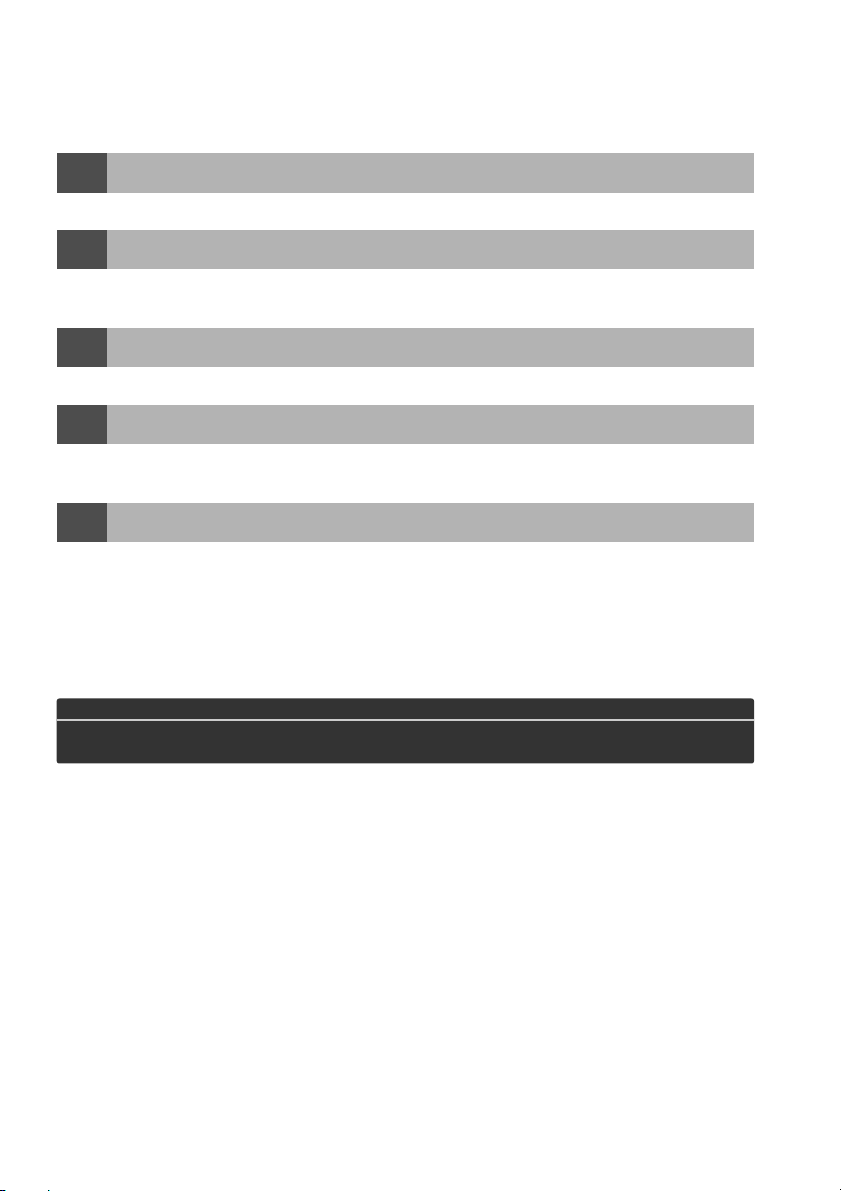
Содержание данного руководства
Поищите информацию для решения проблемы в следующих разделах:
Оглавление
i
Этот раздел поможет найти информацию по названию функции или пункта меню.
Вопросы и ответы
i
Знаете, что нужно сделать, но не знаете названия функции?
информацию можно найти в списке вопросов и ответов.
Предметный указатель
i
Поиск по ключевому слову.
Сообщения об ошибках
i
Если в видоискателе или на мониторе отображается предупреждение, решение
проблемы можно найти в этом разделе.
Поиск и устранение неисправностей
i
Фотокамера работает не так, как ожидалось?
разделе.
A Меры безопасности
Перед началом работы с фотокамерой прочтите сведения о мерах безопасности в разделе «Меры
безопасности» (0 ix–xiv).
Решение можно найти в этом
➜
➜
Необходимую
➜
➜
➜
0 iv–viii
0 ii–iii
0 205–207
0 192–194
0 188–191
Справка
Используйте данную функцию фотокамеры для получения справки об элементах меню и по другим
вопросам. Подробности см. на стр. 11.
Page 3
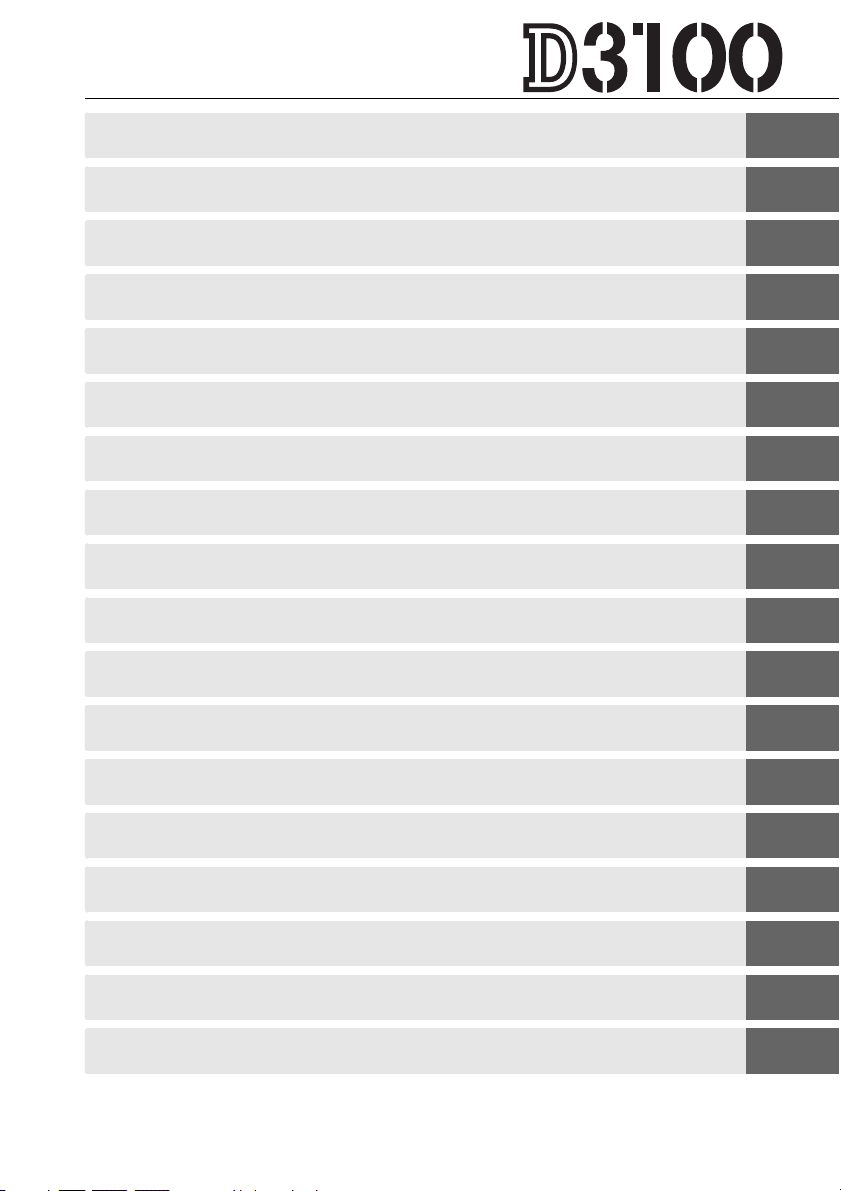
Вопросы и ответы 0 ii
Оглавление 0 iv
Введение 0 1
X
Съемка и просмотр снимков 0 23
s
Режим справки 0 33
!
Live View 0 37
x
Запись и просмотр видеороликов 0 45
y
Режим съемки 0 53
k
Дополнительные сведения о фотографировании (все режимы)
z
Режимы P, S, A и M 0 73
t
Дополнительные сведения о просмотре снимков 0 99
I
Подключения 0 115
Q
Меню режима просмотра 0 129
o
Меню режима съемки 0 131
i
Меню режима настройки 0 136
g
Меню обработки 0 151
u
Недавние настройки 0 165
w
Технические примечания 0 167
n
0 55
i
Page 4

Вопросы и ответы
Данный указатель поможет найти ответы на любые вопросы.
Съемка
Режимы съемки и параметры кадрирования
i
Существует ли быстрый и облегченный способ съемки? 23–27
Как использовать положение g на диске выбора режимов? 33–36
Как выбрать выдержку (режим S)? 75
Как установить диафрагму (режим A)? 76
Как воспользоваться длительной экспозицией (режим M)? 78
Можно ли выводить снимки на монитор? 37–43
Можно ли снимать видеоролики? 45–46
Режимы съемки
i
Как сделать один снимок и как сделать серию снимков? 5, 53
Как снимать, используя автоспуск? 54
Можно ли уменьшить издаваемый затвором звук в местах, где желательно
соблюдать тишину?
Фокусировка
i
Можно ли выбирать способ фокусировки фотокамеры? 55–56
Можно ли выбрать точку фокусировки? 60
Качество и размер изображения
i
Как делать снимки для печати большого размера?
Можно ли сохранить больше снимков на карту памяти?
Экспозиция
i
Можно ли сделать снимки светлее или темнее? 81
Как сохранить детали в затененных и подсвеченных областях? 85–86
Использование вспышки
i
Можно ли установить вспышку в режим автоматического срабатывания
при необходимости?
Как отключить вспышку?
Как избежать эффекта «красных глаз»?
0
5
64–66
67–70
Просмотр снимков
Просмотр
i
Как просматривать снимки на фотокамере? 30, 99
Как посмотреть более подробную информацию о снимке? 100–104
Можно ли просматривать снимки в режиме автоматического показа
слайдов?
Можно ли просматривать снимки на экране телевизора? 126–128
Можно ли защитить снимки от случайного удаления? 108
Удаление
i
Как удалять ненужные снимки? 31, 109–111
0
112
ii
Page 5
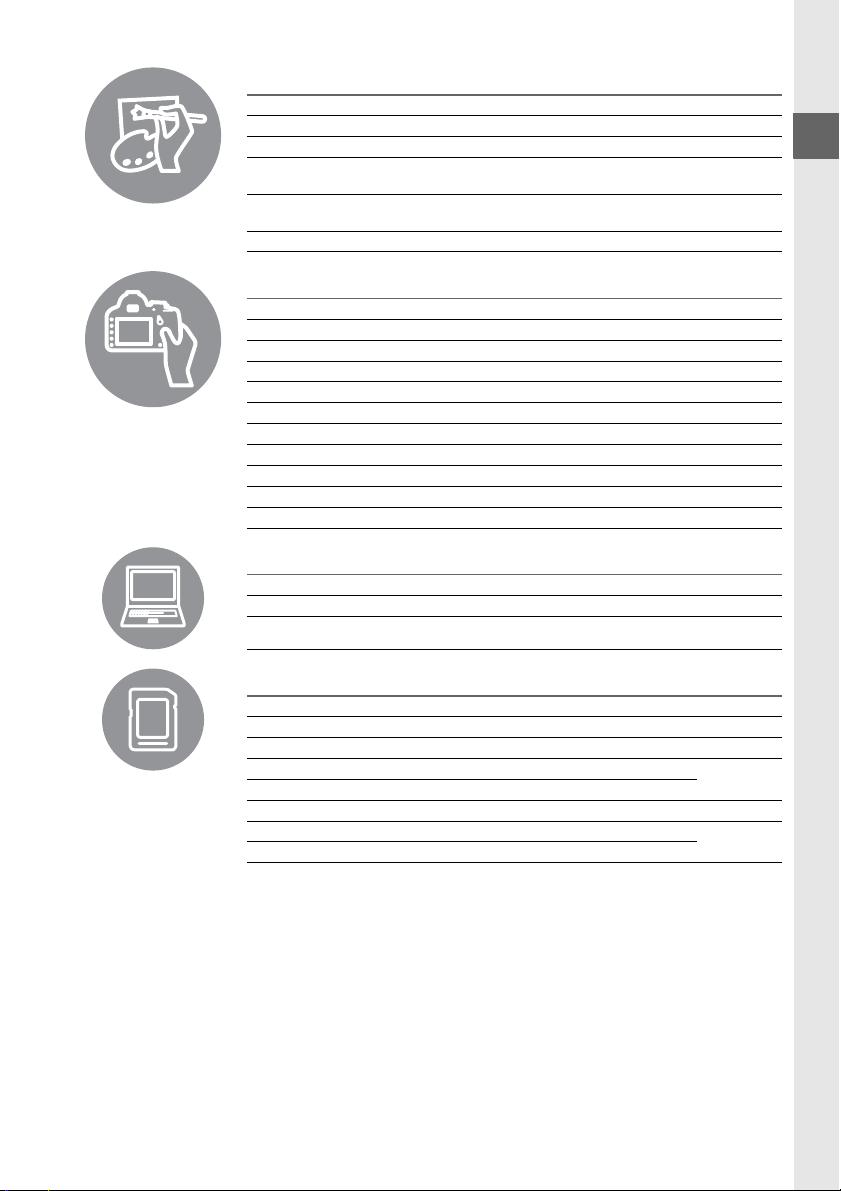
Обработка снимков
Как создавать отредактированные копии снимков? 151–164
Как удалить эффект «красных глаз»? 153
Как создавать копии в формате JPEG снимков RAW (NEF)? 160
Можно ли наложить две фотографии в формате NEF (RAW) друг на друга и
создать один снимок?
Можно ли скопировать снимок, чтобы использовать его как основу для
рисунка?
Можно ли удалить ненужные части видеоролика с помощью фотокамеры? 50–52
0
158–159
162
Меню и настройки
Как отрегулировать настройки на информационном экране? 6–7
Как пользоваться меню? 11–13
Как можно показать меню на другом языке? 18, 140
Как отключить автоматическое выключение дисплеев? 143
Как настроить фокус видоискателя? 22
Как показать сетку кадрирования на мониторе? 41
Как настроить часы фотокамеры? 18, 139
Как отформатировать карту памяти? 21
Как восстановить значения параметров, заданные по умолчанию? 131, 136
Можно ли отключить звуковой сигнал, издаваемый фотокамерой? 144
Как получить справку о меню или сообщении? 11, 192
Подключения
Как скопировать снимки на компьютер? 115–116
Как распечатывать снимки? 117–125
Можно ли напечатать на снимках дату их записи? 119, 125, 147
Уход за фотокамерой и дополнительные аксессуары
Какие карты памяти можно использовать? 177
Какие объективы можно использовать? 167
Какие дополнительные вспышки (Speedlights) можно использовать? 172
Какие прочие аксессуары доступны для моей фотокамеры?
Какое программное обеспечение разработано для моей фотокамеры?
Для чего нужна крышка окуляра? 54
Как чистить фотокамеру?
Куда следует обращаться для обслуживания и ремонта фотокамеры?
0
0
0
176
179
iii
Page 6
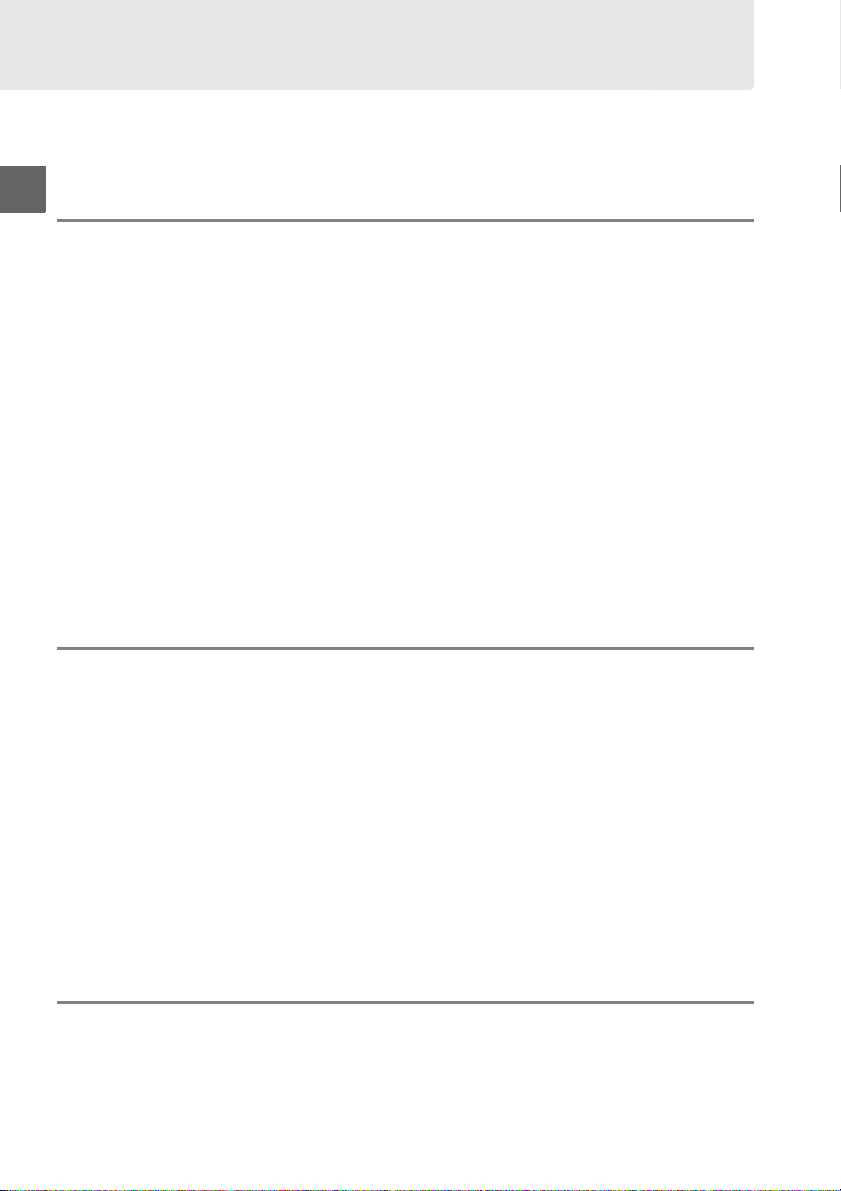
Оглавление
Вопросы и ответы......................................................................................................................................ii
Меры безопасности.................................................................................................................................ix
Уведомления...............................................................................................................................................xi
Введение 1
Общие сведения.........................................................................................................................................1
Знакомство с фотокамерой...................................................................................................................2
Корпус фотокамеры...................................................................................................................................2
Диск выбора режимов..............................................................................................................................4
Переключатель режима съемки..........................................................................................................5
Информационный экран.........................................................................................................................6
Диск управления.........................................................................................................................................8
Видоискатель............................................................................................................................................. 10
Меню фотокамеры ................................................................................................................................. 11
Использование меню фотокамеры ................................................................................................. 12
Перед началом работы ........................................................................................................................14
Зарядите батарею.................................................................................................................................... 14
Вставьте батарею.....................................................................................................................................15
Установите объектив..............................................................................................................................16
Основные настройки ............................................................................................................................. 18
Установка карты памяти....................................................................................................................... 20
Форматирование карты памяти........................................................................................................21
Настройка фокуса видоискателя...................................................................................................... 22
Съемка и просмотр снимков 23
Съемка «Наведи и снимай» (Режимы i и j)............................................................................ 23
Шаг 1: Включите фотокамеру .............................................................................................................23
Шаг 2: выберите режим i или j ..................................................................................................... 24
Шаг 3: Наведите кадр ............................................................................................................................. 25
Шаг 4: Фокусировка ................................................................................................................................26
Шаг 5: снимайте ........................................................................................................................................26
Творческая съемка (Сюжетные режимы) ....................................................................................28
k Портрет ................................................................................................................................................. 28
l Пейзаж .................................................................................................................................................... 28
p Ребенок ...................................................................................................................................................29
m Спорт ......................................................................................................................................................29
n Макро ...................................................................................................................................................... 29
o Ночной портрет .....................................................................................................................................29
Просмотр.................................................................................................................................................... 30
Удаление ненужных снимков............................................................................................................. 31
Режим справки 33
Справка (Guide)........................................................................................................................................ 33
Меню режима справки......................................................................................................................... 34
iv
Page 7
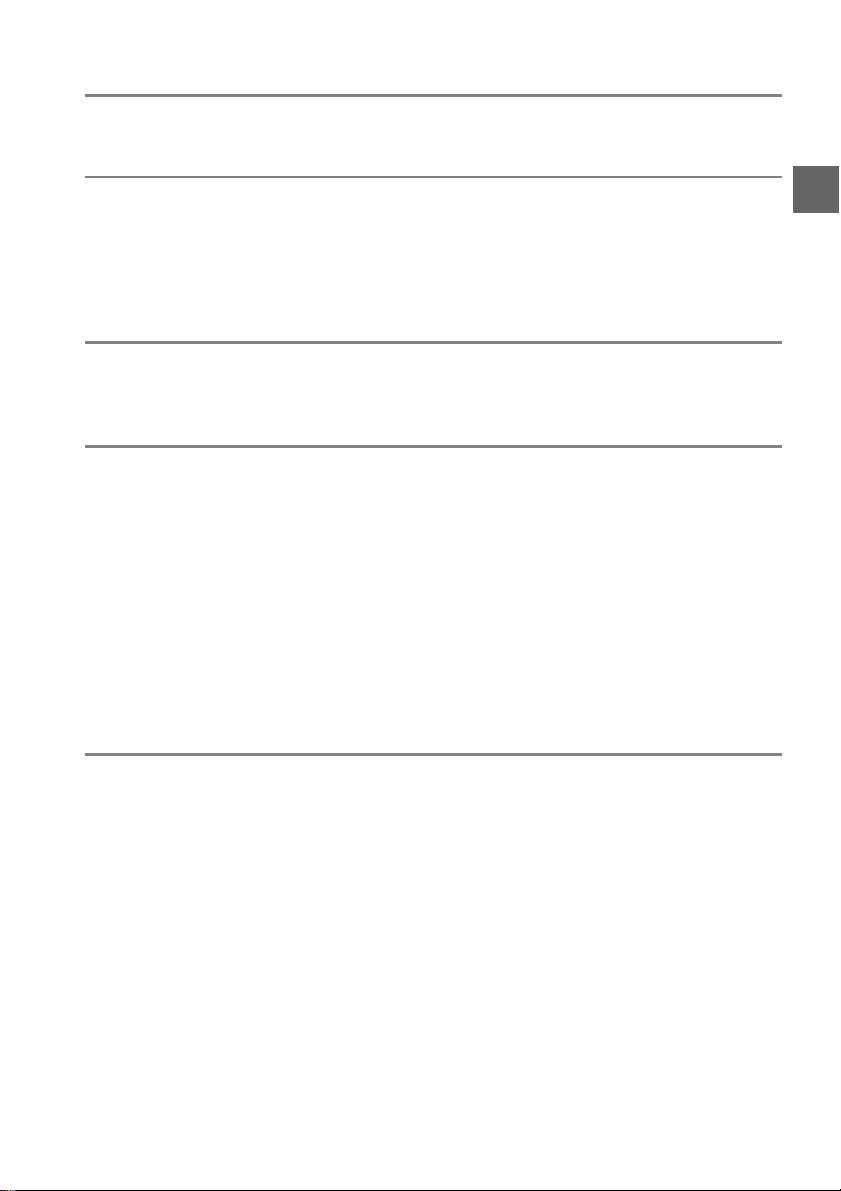
Live View 37
Наведение снимков на мониторе....................................................................................................37
Запись и просмотр видеороликов 45
Запись видеороликов ...........................................................................................................................45
Просмотр видеороликов.....................................................................................................................49
Редактирование видеороликов.......................................................................................................50
Обрезка видеороликов.........................................................................................................................50
Сохранение выбранных кадров........................................................................................................52
Режим съемки 53
Выбор режима съемки..........................................................................................................................53
Режим автоспуска ...................................................................................................................................54
Дополнительные сведения о фотографировании (все режимы) 55
Фокусировка .............................................................................................................................................55
Режим фокусировки................................................................................................................................55
Режим зоны АФ .........................................................................................................................................58
Выбор точки фокусировки...................................................................................................................60
Блокировка фокусировки ....................................................................................................................60
Ручная фокусировка...............................................................................................................................62
Качество и размер изображения.....................................................................................................64
Кач-во изображения...............................................................................................................................64
Размер изображения..............................................................................................................................66
Использование встроенной вспышки........................................................................................... 67
Режим вспышки.........................................................................................................................................68
Чувствит-ть ISO.........................................................................................................................................71
Режимы P, S, A и M 73
Выдержка и диафрагма ........................................................................................................................73
Режим P (Программный авто) ............................................................................................................74
Режим S (Авт. с приор. выд.)................................................................................................................75
Режим A (Авт. с приор. диаф.).............................................................................................................76
Режим M (Ручной) ....................................................................................................................................77
Экспозиция ................................................................................................................................................79
Замер экспозиции....................................................................................................................................79
Блокировка автоматической экспозиции ....................................................................................80
Коррекция экспозиции..........................................................................................................................81
Поправка вспышки..................................................................................................................................83
v
Page 8
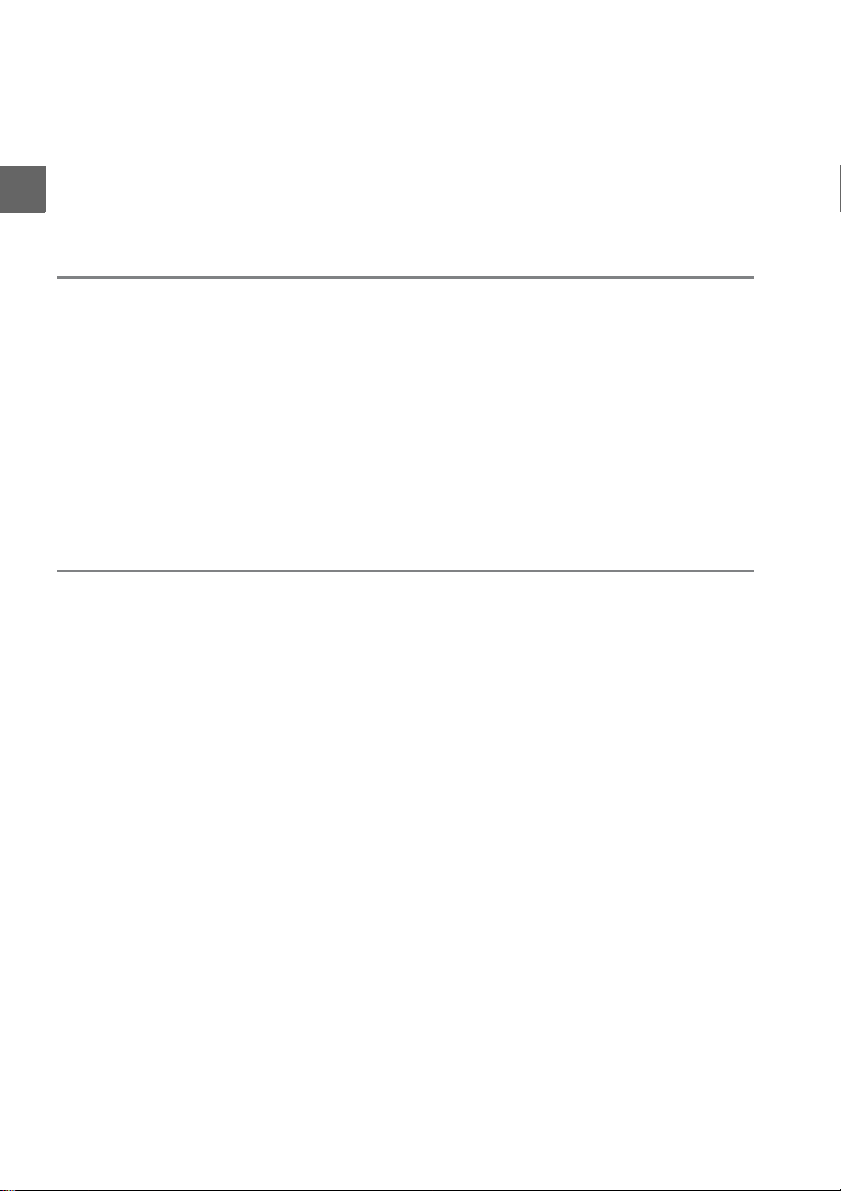
Активный D-Lighting.............................................................................................................................. 85
Баланс белого........................................................................................................................................... 87
Тонкая настройка баланса белого...................................................................................................89
Ручная настройка.....................................................................................................................................90
Picture Controls......................................................................................................................................... 94
Выбор Picture Control.............................................................................................................................94
Изменение Picture Controls .................................................................................................................95
Устройство GPS GP-1 .............................................................................................................................98
Дополнительные сведения о просмотре снимков 99
Полнокадровый просмотр................................................................................................................. 99
Информация о снимке.........................................................................................................................100
Просмотр уменьшенных ихображений......................................................................................105
Календарный просмотр.....................................................................................................................106
Крупный план: увеличение при просмотре .............................................................................107
Защита снимков от удаления ..........................................................................................................108
Удаление снимков................................................................................................................................109
Полнокадровый просмотр, просмотр уменьшенных изображений, календарный
просмотр ..............................................................................................................................................109
Меню режима просмотра ..................................................................................................................110
Показ слайдов ........................................................................................................................................112
Подключения 115
Подключение к компьютеру............................................................................................................115
Перед подключением фотокамеры...............................................................................................115
Подключение фотокамеры ...............................................................................................................116
Печать снимков .....................................................................................................................................117
Подключение принтера......................................................................................................................117
Печать снимков по очереди.............................................................................................................118
Печать нескольких снимков.............................................................................................................120
Создание листа с эскизами................................................................................................................123
Создание задания печати DPOF: Задание печати...................................................................124
Просмотр снимков на экране телевизора................................................................................126
Устройства стандартной четкости.................................................................................................126
Устройства высокой четкости..........................................................................................................127
vi
Page 9
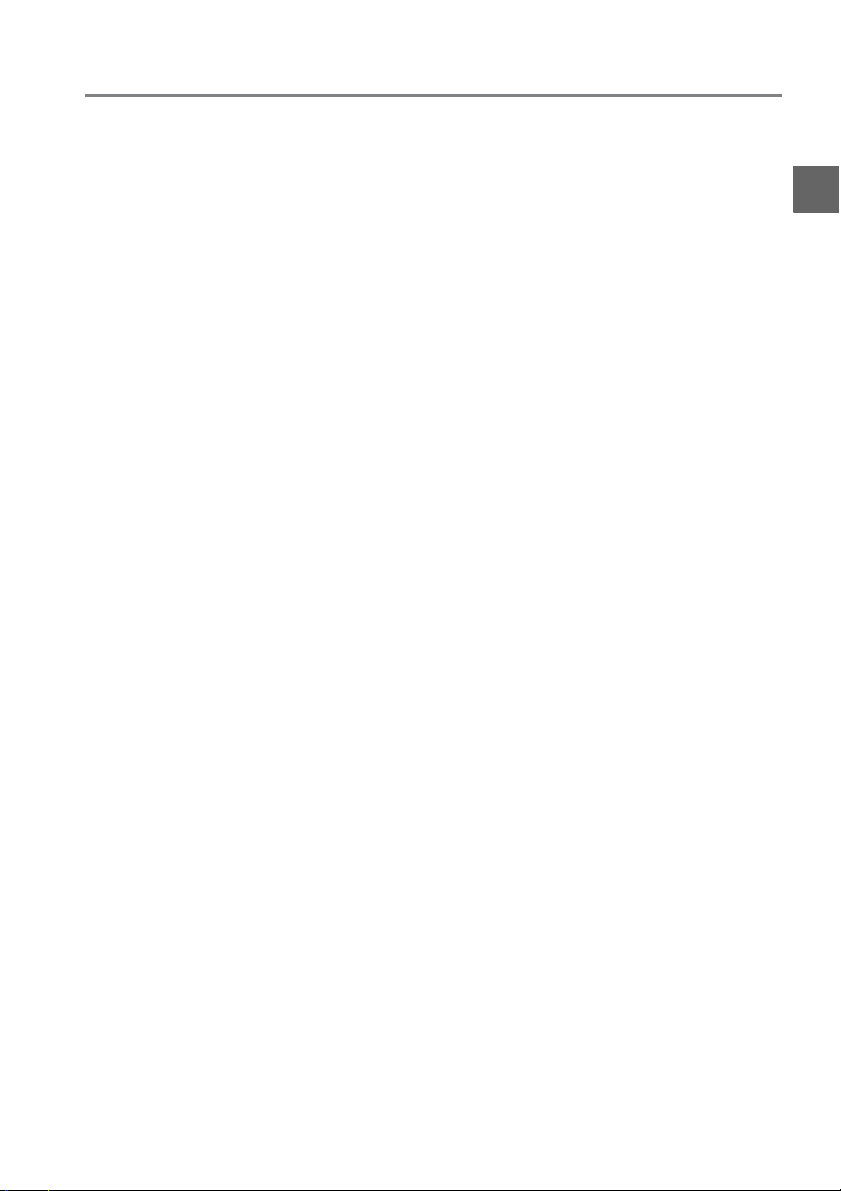
Сведения о параметрах меню 129
D Меню режима просмотра: Управление снимками ...................................................................... 129
Папка просмотра.............................................................................................................................. 129
Режим отображения....................................................................................................................... 130
Просмотр снимка............................................................................................................................. 130
C Меню режима съемки: Параметры съемки ................................................................................. 131
B Меню режима настройки: Настройка фотокамеры..................................................................... 136
N Меню обработки: Создание обработанных копий ...........................................................................151
Поверн. вертикально .....................................................................................................................130
Сброс настроек съемки.................................................................................................................131
Настройки чувств. ISO.................................................................................................................... 132
Авт. упр. искаж-ми ........................................................................................................................... 133
Цветовое простр-во........................................................................................................................133
Подавление шума ............................................................................................................................ 134
Подсветка АФ.....................................................................................................................................134
Встроенная вспышка......................................................................................................................135
Сброс парам-в настр-и .................................................................................................................. 136
Яркость ЖКИ....................................................................................................................................... 137
Формат вывода инф........................................................................................................................137
Авт. отображ. инф. ...........................................................................................................................139
Видеостандарт................................................................................................................................... 139
Подавление мерцания................................................................................................................... 139
Часовой пояс и дата........................................................................................................................ 139
Язык (Language)................................................................................................................................ 140
Комментарий......................................................................................................................................140
Авт. поворот кадра.......................................................................................................................... 141
Обр-ц сн. для уд. пыли.................................................................................................................... 141
Таймеры авт. выкл. .......................................................................................................................... 143
Задержка автоспуска...................................................................................................................... 143
Сигнал.................................................................................................................................................... 144
Дальномер...........................................................................................................................................144
Посл. нумерац. файлов.................................................................................................................. 145
Кнопки................................................................................................................................................... 146
Блок. спуск без карты..................................................................................................................... 147
Впечатывание даты.........................................................................................................................147
Папка для хранения........................................................................................................................ 149
Загрузка Eye-Fi...................................................................................................................................150
Версия прошивки............................................................................................................................. 150
Создание обработанных копий...................................................................................................... 152
D-Lighting............................................................................................................................................. 153
Коррекц. “красн. глаз”.................................................................................................................... 153
Кадрирование....................................................................................................................................154
Монохромный ................................................................................................................................... 154
Эффекты фильтра............................................................................................................................. 155
Цветовой баланс............................................................................................................................... 156
Уменьшить снимок.......................................................................................................................... 156
vii
Page 10
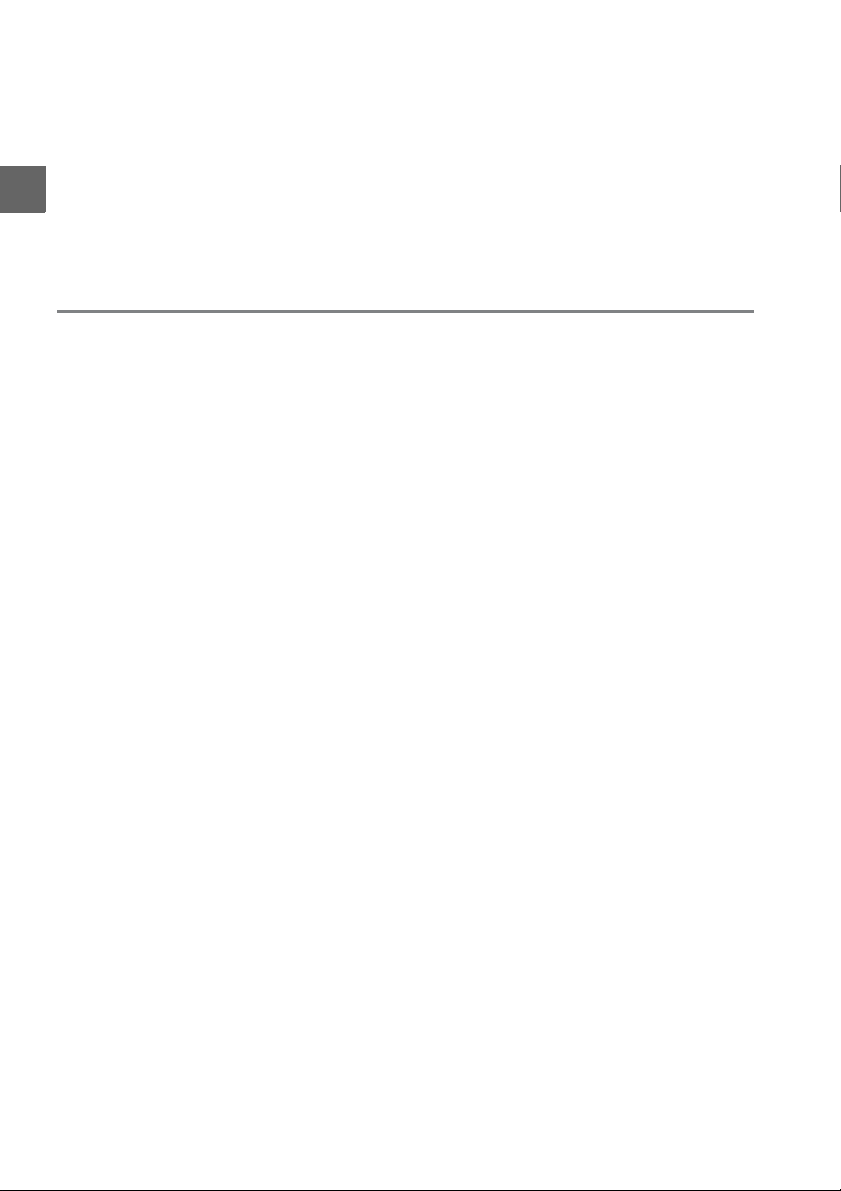
Наложение изображ........................................................................................................................158
Обработка NEF (RAW)......................................................................................................................160
Быстрая обработка ..........................................................................................................................161
Выравнивание....................................................................................................................................161
Испр. искажений...............................................................................................................................161
Рыбий глаз............................................................................................................................................162
Цветовой контур...............................................................................................................................162
Управл. перспективой....................................................................................................................162
Эффект макро .....................................................................................................................................163
Наглядное сравнение.....................................................................................................................164
m Недавние настройки ......................................................................................................................165
Технические примечания 167
Совместимые объективы..................................................................................................................167
Совместимые объективы со встроенным микропроцессором.......................................167
Совместимые объективы без микропроцессора...................................................................169
Дополнительные вспышки (Speedlight) .....................................................................................172
Система креативного освещения (CLS) Nikon ..........................................................................173
Прочие принадлежности ..................................................................................................................176
Рекомендуемые карты памяти ........................................................................................................177
Подключение разъема питания и сетевого блока питания...............................................178
Уход за фотокамерой..........................................................................................................................179
Хранение ...................................................................................................................................................179
Чистка..........................................................................................................................................................179
Инфракрасный фильтр........................................................................................................................180
Уход за фотокамерой и батареей: Предупреждения ...........................................................184
Доступные настройки.........................................................................................................................186
Емкость карты памяти ........................................................................................................................187
Поиск и устранение неисправностей..........................................................................................188
Дисплей......................................................................................................................................................188
Съемка (все режимы)...........................................................................................................................188
Съемка (P, S, A, M) .................................................................................................................................190
Просмотр...................................................................................................................................................190
Прочее ........................................................................................................................................................191
Сообщения об ошибках.....................................................................................................................192
Технические характеристики..........................................................................................................195
Ресурс работы от батареи..................................................................................................................204
Предметный указатель.......................................................................................................................205
viii
Page 11

Меры безопасности
Перед началом работы с данным устройством внимательно изучите следующие меры безопасности
во избежание получения травм и повреждения изделия Nikon. Сохраните инструкции по технике
безопасности в месте, доступном всем пользователям данного устройства для дальнейшего
ознакомления.
Возможные последствия невыполнения указанных мер безопасности, список которых представлен
в данном разделе, обозначены следующим символом:
Этот символ обозначает предупреждение. Во избежание возможных травм прочтите все
A
предупреждения до начала использования данного изделия Nikon.
❚❚ ПРЕДУПРЕЖДЕНИЯ
Не допускайте попадания солнечных лучей в кадр
A
При съёмке освещенных сзади объектов не
допускайте попадания солнечных лучей в
кадр. Солнечные лучи, сфокусированные в
фотокамеру, когда солнце находится в
кадре или рядом с ним, могут стать
причиной пожара.
Не смотрите на солнце через видоискатель
A
Взгляд на солнце или другой яркий
источник света через видоискатель может
вызвать необратимое ухудшение зрения.
Использование регулятора диоптрийной настрой ки
A
видоискателя
При использовании регулятора
диоптрийной настройки видоискателя в
процессе съёмки будьте осторожны: не
повредите случайно глаз пальцем или
ногтем.
При появлении неисправности немедленно
A
выключите фотокамеру
При появлении дыма или необычного
запаха, исходящих из фотокамеры или
сетевого блока питания (приобретается
дополнительно), немедленно отсоедините
сетевой блок питания от сети и извлеките
батарею из фотокамеры, стараясь избежать
ожогов. Продолжение эксплуатации может
привести к телесному повреждению. Вынув
батарею, отнесите устройство в
авторизированный сервисный центр Nikon
на проверку.
Не пользуйтесь устройством в среде горючих газов
A
Не работайте с электронным
оборудованием и с фотокамерой в
присутствии горючих газов: это может
привести к взрыву или пожару.
Храните устройство в недоступном для детей месте
A
Несоблюдение этого требования может
привести к травме.
Не разбирайте устройство
A
Прикосновение к внутренним частям
изделия может вызвать телесные
повреждения. В случае неисправности
ремонт изделия должен выполнять только
квалифицированный специалист. Если
изделие разбилось в результате падения
или при других обстоятельствах, извлеките
батарею и/или отключите сетевой блок
питания, а затем отнесите изделие для
проверки в авторизированный сервисный
центр Nikon.
Не надевайте ремень для переноски детям на шею
A
Надевание ремня фотокамеры на шею
младенца или ребенка может привести к
удушению.
Соблюдайте осторожность при использовании
A
вспышки
• Прикосновение вспышки во время ее
срабатывания к коже или другим
объектам может привести к ожогам или
пожару.
• Использование вспышки на близком
расстоянии от глаз объекта съёмки может
вызвать временное ухудшение зрения.
Особую осторожность следует соблюдать
при фотографировании детей: в этом
случае вспышка должна находиться на
расстоянии не менее одного метра от
объекта съёмки.
Избегайте контакта с жидкокристаллическим
A
веществом
Если монитор фотокамеры разбился,
соблюдайте осторожность, чтобы не
пораниться осколками стекла и избежать
контакта жидкокристаллического вещества
с кожей, а также попадания этого вещества
в глаза или рот.
ix
Page 12
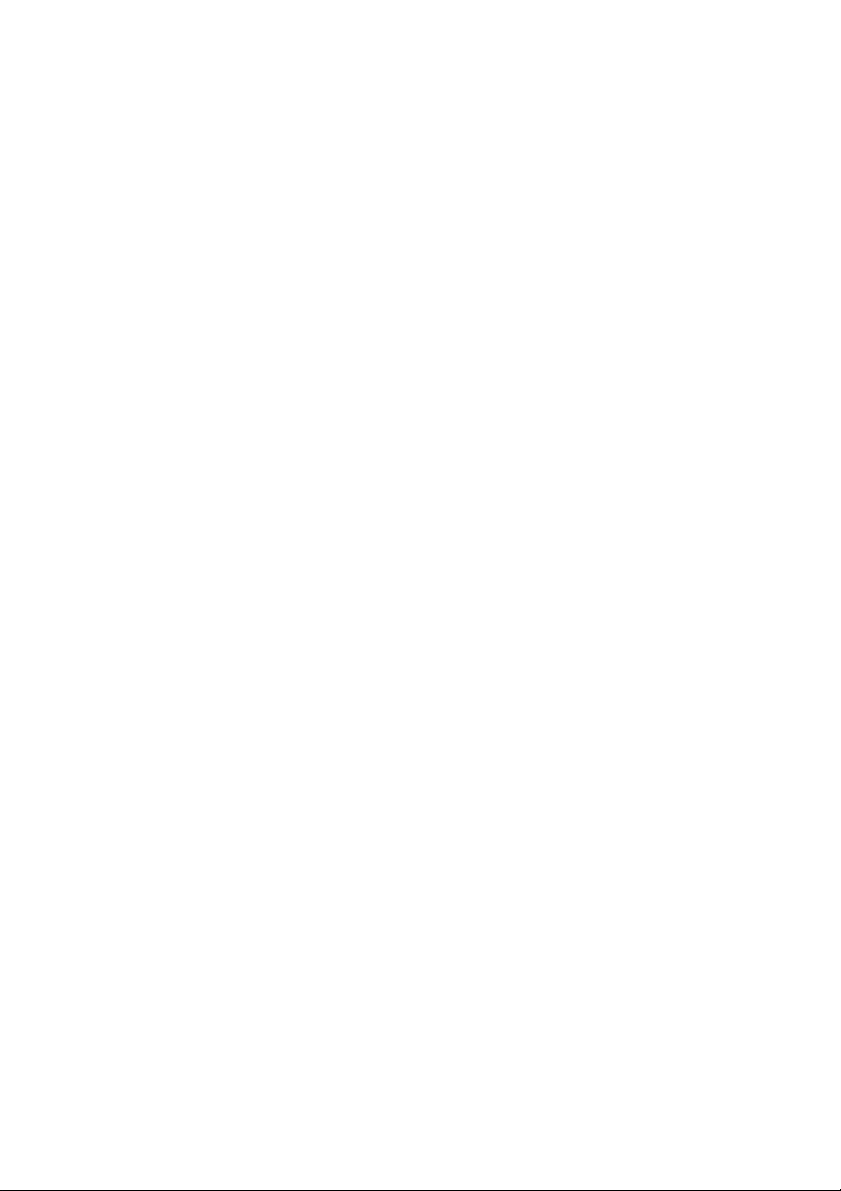
Соблюдайте осторожность при обращении с
A
батареями
Неправильное обращение с батареями
может привести к их протеканию или
взрыву. Соблюдайте следующие меры
предосторожности при использовании
батарей с данным изделием:
• Используйте с данным изделием только
рекомендованные батареи.
• Не разбирайте батарею и не замыкайте ее
контакты.
• Перед извлечением батареи убедитесь,
что фотокамера выключена. Если
используется сетевой блок питания,
убедитесь, что он отключен от сети.
• При установке батареи соблюдайте
правильную ориентацию.
• Не подвергайте батарею сильному
нагреву или воздействию открытого огня.
• Не погружайте батареи в воду и не
допускайте попадания на них воды.
• При транспортировке батареи закройте
контакты защитной крышкой. Не храните
и не транспортируйте батареи вместе с
металлическими предметами, например
шпильками или украшениями.
• Полностью разряженные батареи имеют
тенденцию протекать. Во избежание
повреждения изделия извлекайте из него
разряженные батареи.
• Если батарея не используется, закройте ее
контакты защитной крышкой и поместите
батарею на хранение в сухое прохладное
место.
• Батарея может быть горячей сразу после
использования или при длительной
работе изделия от батареи. Перед
извлечением батареи, выключите
фотокамеру и дайте батарее остыть.
• Немедленно прекратите использовать
батарею, если заметили в ней какие-либо
изменения, например, изменение окраски
или деформацию.
Соблюдайте необходимые меры предосторожности
A
при работе с зарядным устройством
• Берегите устройство от влаги.
Несоблюдение этого требования может
привести к возгоранию или поражению
электрическим током.
• Не допускайте короткого замыкания
контактов зарядного устройства.
Несоблюдение этого требования может
привести к перегреву и повреждению
зарядного устройства.
• Пыль на металлических частях сетевой
вилки или вокруг них необходимо удалять
сухой тканью. Продолжение эксплуатации
может привести к возгоранию.
• Не приближайтесь к зарядному
устройству во время грозы.
Несоблюдение этого требования может
привести к поражению электрическим
током.
• Не прикасайтесь к сетевой вилке или
зарядному устройству мокрыми руками.
Несоблюдение этого требования может
привести к поражению электрическим
током.
• Не используйте с преобразователями
напряжения или преобразователями
постоянного тока. Несоблюдение этого
указания может привести к повреждению
изделия, а также к его перегреву или
возгоранию.
Используйте соответствующие кабели
A
При подключении кабелей к входным и
выходным разъёмам и гнездам фотокамеры
используйте только специальные кабели
Nikon, поставляемые вместе с фотокамерой
или продаваемые отдельно.
Компакт-диски
A
Запрещается воспроизводить компактдиски с программным обеспечением и
руководствами, прилагаемые к изделию, на
проигрывателях компакт-дисков.
Воспроизведение компакт-дисков с
данными на проигрывателе может
привести к потере слуха или повреждению
оборудования.
x
Page 13
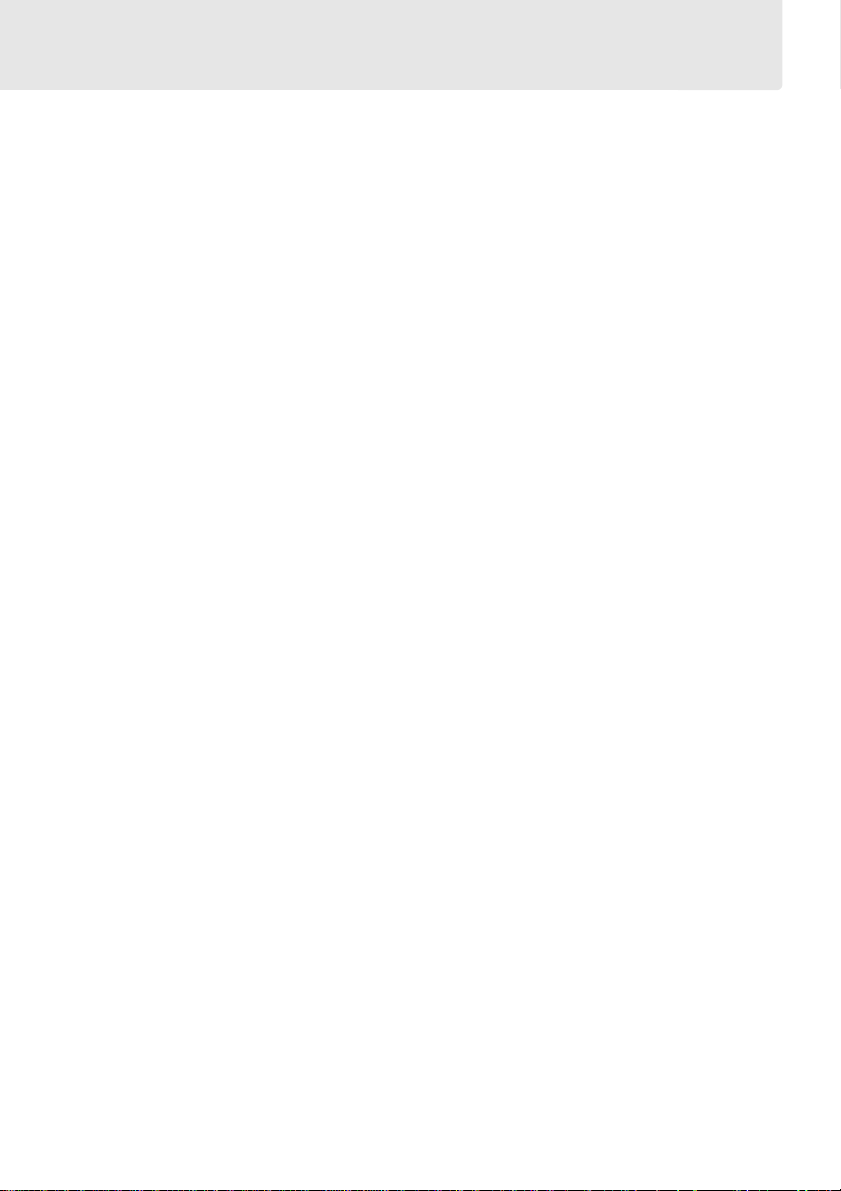
Уведомления
• Никакая часть руководств, включенных в
комплект поставки изделия, не может быть
воспроизведена, передана, переписана,
сохранена в информационно-поисковой
системе или переведена на любой язык, в
любой форме, любыми средствами без
предварительного письменного разрешения
компании Nikon.
• Компания Nikon сохраняет за собой право
изменять любые характеристики
аппаратного и программного обеспечения,
описанного в данных руководствах, в любое
время и без предварительного уведомления.
• Компания Nikon не несет ответственности за
какой-либо ущерб, вызванный
эксплуатацией данного изделия.
• Были приложены все усилия, чтобы
обеспечить точность и полноту приведенной
в руководствах информации. Компания
Nikon будет благодарна за любую
информацию о замеченных ошибках и
упущениях, переданную в ближайшее
представительство компании (адрес
предоставляется по запросу).
xi
Page 14

Памятка для пользователей Европы
ВНИМАНИЕ
СУЩЕСТВУЕТ РИСК ВЗРЫВА, ЕСЛИ УСТАНОВЛЕН НЕВЕРНЫЙ ТИП БАТАРЕИ. ЛИКВИДИРУЙТЕ
ИСПОЛЬЗОВАННЫЕ БАТАРЕИ СОГЛАСНО ИНСТРУКЦИЯМ.
Данный символ означает, что изделие
должно утилизироваться отдельно.
Следующие замечания касаются
только пользователей в европейских
странах:
• Данное изделие предназначено
для раздельной утилизации в
соответствующих пунктах утилизации. Не
выбрасывайте его вместе с бытовыми
отходами.
• Подробные сведения можно получить у
продавца или в местной организации,
ответственной за вторичную переработку
отходов.
Этот символ на батарее указывает на
то, что данная батарея подлежит
раздельной утилизации.
Следующие замечания касаются
только пользователей в европейских странах:
• Все батареи, независимо от того, обозначены
ли они этим символом или нет, подлежат
раздельной утилизации в соответствующих
пунктах сбора. Не выбрасывайте их вместе с
бытовыми отходами.
• Подробные сведения можно получить у
продавца или в местной организации,
ответственной за вторичную переработку
отходов.
xii
Page 15

Уведомление о запрещении копирования или репродукции
Необходимо помнить, что даже простое обладание материалом, скопированным или
воспроизведенным цифровым способом с помощью сканера, цифровой фотокамеры или другого
устройства, может преследоваться по закону.
• Материалы, копирование или воспроизведение
которых запрещено законом
Не копируйте и не воспроизводите денежные
банкноты, монеты, ценные бумаги, ценные
государственные бумаги и ценные бумаги
органов местного самоуправления, даже если
такие копии и репродукции отмечены
штампом «образец».
Запрещено копирование и репродукция
денежных банкнот, монет и ценных бумаг
других государств.
Запрещено копирование и репродукция
негашеных почтовых марок и почтовых
открыток, выпущенных государством, без
письменного разрешения государственных
органов.
Запрещено копирование и репродукция
печатей государственных учреждений и
документов, заверенных в соответствии с
законодательством.
Утилизация устройств хранения данных
Следует учитывать, что при удалении изображений или форматировании карт памяти или других
устройств хранения данных исходные данные уничтожаются не полностью. В некоторых случаях
файлы, удаленные с отслуживших свой срок устройств хранения данных, можно восстановить с
помощью имеющихся в продаже программных средств. Информацией личного характера могут
воспользоваться злоумышленники. Обеспечение конфиденциальности таких данных является
обязанностью пользователя.
Прежде чем избавиться от неиспользуемых устройств хранения данных или передать право
собственности на них другому лицу, следует стереть всю информацию с помощью имеющегося в
продаже специального программного обеспечения или отформатировать устройство, а затем
заполнить его изображениями, не содержащими личной информации (например, видами чистого
неба). Не забудьте также заменить снимки, выбранные для предустановленного ручного баланса
белого (0 90). При физическом уничтожении устройств хранения данных следует соблюдать
осторожность, чтобы не пораниться.
• Предупреждения на копиях и репродукциях
Копии и репродукции ценных бумаг,
выпущенных частными компаниями (акции,
векселя, чеки, подарочные сертификаты и т.
д.), проездных билетов или купонов
помечаются предупреждениями согласно
требованиям государственных органов, кроме
минимального числа копий, необходимых для
использования компанией в деловых целях.
Не копируйте и не воспроизводите
государственные паспорта; лицензии,
выпущенные государственными
учреждениями и частными компаниями;
удостоверения личности и такие документы,
как пропуски или талоны на питание.
• Уведомления о соблюдении авторских прав
Копирование или репродукция продуктов
интеллектуального труда, защищенных
авторским правом – книг, музыкальных
произведений, произведений живописи,
гравюр, печатной продукции, географических
карт, чертежей, фильмов и фотографий –
охраняется государственным и
международным законодательством об
авторском праве. Не используйте изделие для
изготовления незаконных копий, нарушающих
законодательство об авторском праве.
xiii
Page 16

Используйте только электронные принадлежности компании Nikon
Фотокамеры Nikon изготавливаются по высочайшим стандартам с установкой сложных
электронных схем.
устройства, батареи, сетевые блоки питания и вспышки), одобренные компанией Nikon специально
для использования с данной моделью цифровой фотокамеры, полностью соответствуют
необходимым эксплуатационным параметрам и требованиям техники безопасности для данной
электронной схемы.
Использование электронных принадлежностей сторонних производителей может
повредить фотокамеру и аннулировать гарантию Nikon. Использование
аккумуляторных литий-ионных батарей сторонних производителей, на которых нет
голографического знака Nikon (см. справа), может привести к нарушению работы
фотокамеры, а также к сильному нагреванию, воспламенению, разрушению или протечке батарей.
Для получения сведений о дополнительных принадлежностях Nikon обратитесь к официальному
местному дилеру компании Nikon.
AVC Patent Portfolio License
Данный продукт имеет лицензию AVC Patent Portfolio License для личного и некоммерческого
использования клиентом в целях (i) кодирования видео в соответствии со стандартом AVC
("видеосодержимое AVC") и/или (ii) декодирования видеосодержимого AVC, закодированного
клиентом в рамках личной и некоммерческой деятельности и/или полученного от поставщика
видеосодержимого, имеющего лицензию на предоставление видеосодержимого AVC. Эта лицензия
не распространяется на любое другое использование, а также не подразумевается для такого
использования. Дополнительную информацию можно получить от MPEG LA, L.L.C. См. веб-сайт
http://www.mpegla.com
Только фирменные электронные принадлежности Nikon (в том числе зарядные
A Перед съёмкой важных событий
Перед съёмкой важных событий, например свадьбы, или перед тем, как взять фотокамеру в
путешествие, сделайте пробный снимок, чтобы убедиться в правильности работы фотокамеры.
Компания Nikon не несет ответственность за убытки или упущенную выгоду, возникшие в
результате неправильной работы изделия.
A Постоянное совершенствование
В рамках развиваемой компанией Nikon концепции «постоянного совершенствования»
пользователям регулярно предоставляются обновляемая информация о поддержке выпущенных
продуктов и учебные материалы на следующих сайтах:
• Для пользователей в США: http://www.nikonusa.com/
• Для пользователей в Европе и Африке: http://www.europe-nikon.com/support/
• Для пользователей в странах Азии, Океании и Ближнего Востока: http://www.nikon-asia.com/
Посетите один из этих сайтов, чтобы получить последнюю информацию об изделиях, ответы на
часто задаваемые вопросы, а также общие рекомендации по фотосъёмке и обработке цифровых
изображений. Дополнительные сведения можно получить у региональных представителей
компании Nikon. Контактную информацию см. на сайте: http://imaging.nikon.com/
xiv
Page 17

Введение
X
Общие сведения
Благодарим за приобретение цифровой зеркальной фотокамеры Nikon. Чтобы
наилучшим образом использовать все возможности фотокамеры, внимательно прочтите
все инструкции и сохраните их в таком месте, где с ними смогут ознакомиться все
пользователи данного изделия в дальнейшем.
❚❚ Символы и обозначения
Для упрощения поиска необходимой информации используются следующие символы и
обозначения:
Этим символом обозначены предупреждения; с данной информацией
необходимо ознакомиться перед тем, как приступить к использованию, чтобы
D
избежать повреждения фотокамеры.
Этим символом обозначены примечания; с данной информацией необходимо
A
ознакомиться перед началом работы с фотокамерой.
Этот символ обозначает ссылки на другие страницы данного руководства.
0
D Пользуйтесь только фирменными принадлежностями Nikon
Только фирменные принадлежности Nikon, одобренные компанией Nikon специально для
использования с Вашей моделью цифровой фотокамеры, полностью соответствуют необходимым
эксплуатационным параметрам и требованиям техники безопасности.
принадлежностей, произведенных другими компаниями, может повредить фотокамеру и
послужить причиной аннулирования гарантии Nikon.
Применение
D Техническое обслуживание фотокамеры и принадлежностей
Фотокамера является устройством высокой точности и требует регулярного технического
обслуживания.
официальном сервисном центре компании Nikon не реже одного раза в один-два года и
производить ее техническое обслуживание каждые три-пять лет (такие услуги являются
платными).
обслуживание рекомендуется проводить чаще.
обслуживание всех принадлежностей, которые постоянно используются вместе с фотокамерой,
например объективов и дополнительных вспышек.
Рекомендуется проверять фотокамеру у официального представителя или в
При использовании фотокамеры на профессиональном уровне ее проверку и
Одновременно следует производить проверку и
A Настройки фотокамеры
Объяснения в данном руководстве даны с учетом использования заводских настроек.
X
1
Page 18
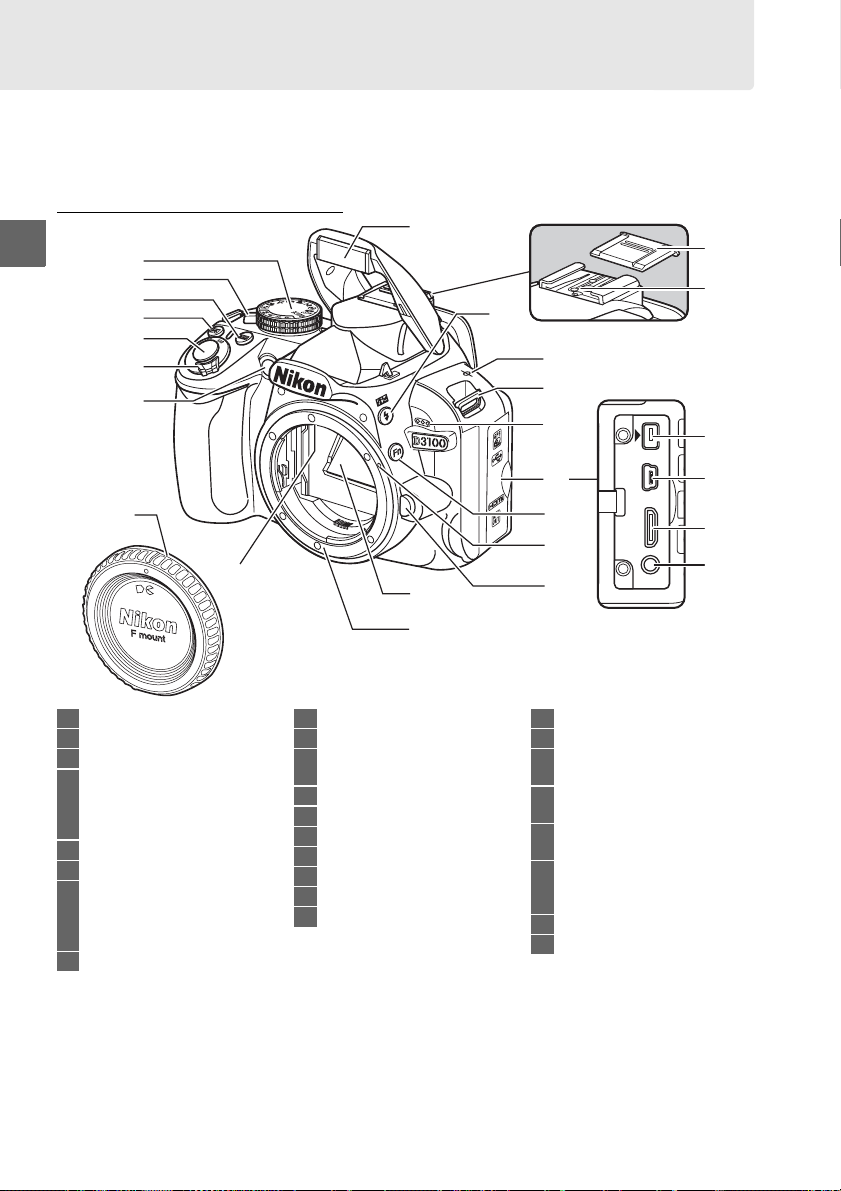
Знакомство с фотокамерой
Ознакомьтесь с элементами управления фотокамерой и средствами отображения
информации. При необходимости отметьте этот раздел закладкой и обращайтесь к нему
во время чтения остальных разделов руководства.
Корпус фотокамеры
10
X
1
2
3
4
5
6
7
11
12
13
14
21
22
23
8
9
1 Диск выбора режимов .......................... 4
2 Переключатель режима съемки......5, 53
3 Кнопка R (информация) ................7, 41
4 Кнопка E (коррекция
экспозиции)................ ...................... 82
Кнопка N (диафрагма) ....................... 77
Кнопка «Коррекция вспышки»............ 84
5 Спусковая кнопка затвора................... 27
6 Выключатель питания................. .......... 3
7 Вспомогательная подсветка АФ ......... 57
Индикатор автоспуска ......................... 54
Лампа подавления эффекта
«красных глаз»........... ...................... 69
8 Защитная крышка
19
20
9 Контакты микропроцессора
10 Встроенная вспышка ........................... 67
11 Кнопка M (режим вспышки) ............... 67
Кнопка Y (коррекция вспышки) ......84
12 Метка фокальной плоскости (E) .......63
13 Проушина для ремня фотокамеры
14 Микрофон ............................................. 46
15 Крышка разъемов
16 Кнопка Fn (функция).................. ........146
17 Метка крепления.................................. 16
18 Кнопка отсоединения объектива ........17
15
16
17
18
19 Зеркало ............................ ...................182
20 Байонет объектива..... ..........................63
21 Крышка башмака для
принадлежностей ...........................172
22 Башмак для принадлежностей (для
дополнительных вспышек)............172
23 Разъем для дополнительных
принадлежностей ...........................177
24 Разъем USB
Подключение к компьютеру.... ......116
Подключение к принтеру ...............117
25 Мини-контактный разъем HDMI .......127
26 Адио/видео разъем............................ 126
24
25
26
2
Page 19

Корпус фотокамеры (Продолжение)
2
3
4
5
6
7
8
9
1 Окуляр видоискателя........................... 54
2 Резиновый наглазник
3 Монитор
Просмотр настроек ............................ 6
Live view.... ........................................ 37
Просмотр снимков ........................... 30
Полнокадровый просмотр............... 99
4 Кнопка K (просмотр).. ................. 30, 99
5 Кнопка G (меню).................... 11, 129
6 Кнопка W (просмотр уменьшенных
изображений/уменьшение при
просмотре) ..................................... 105
Кнопка Q (справка) .............................. 11
7 Кнопка X (увеличение при
просмотре) ..................................... 107
1
10
11
8 Кнопка P (изменение
информации) ......................................6
9 Штативное гнездо
10 Регулятор диоптрийной настройки.....22
11 Кнопка A
(«AE-L/AF-L» (АЭ-Б/АФ-Б))........ 61, 146
Кнопка L (защита) .........................108
12 Диск управления .................................... 8
13 Переключатель Live View ...............37, 45
14 Кнопка видеосъемки ........................ ...46
15 Крышка гнезда для карты памяти ......20
16 Мультиселектор.................................... 12
17 Кнопка J (OK) ..................................... 12
12
13
14
15
16
17
18
19
20
21
23
18 Индикатор доступа к карте
памяти ........................................20, 26
19 Динамик ............................................... 49
20 Крышка разъема питания для
дополнительного разъема
питания .......................................... 178
21 Защелка крышки батарейного
отсека ............................................... 15
22 Крышка батарейного отсека ............... 15
23 Кнопка O (удалить)
Удаление снимков ........................... 31
Удаление снимков во время
просмотра ................................ ...... 109
22
X
A Выключатель питания
Поверните выключатель питания, как показано
на рисунке, чтобы включить фотокамеру.
Поверните выключатель питания, как показано
на рисунке, чтобы выключить фотокамеру.
3
Page 20
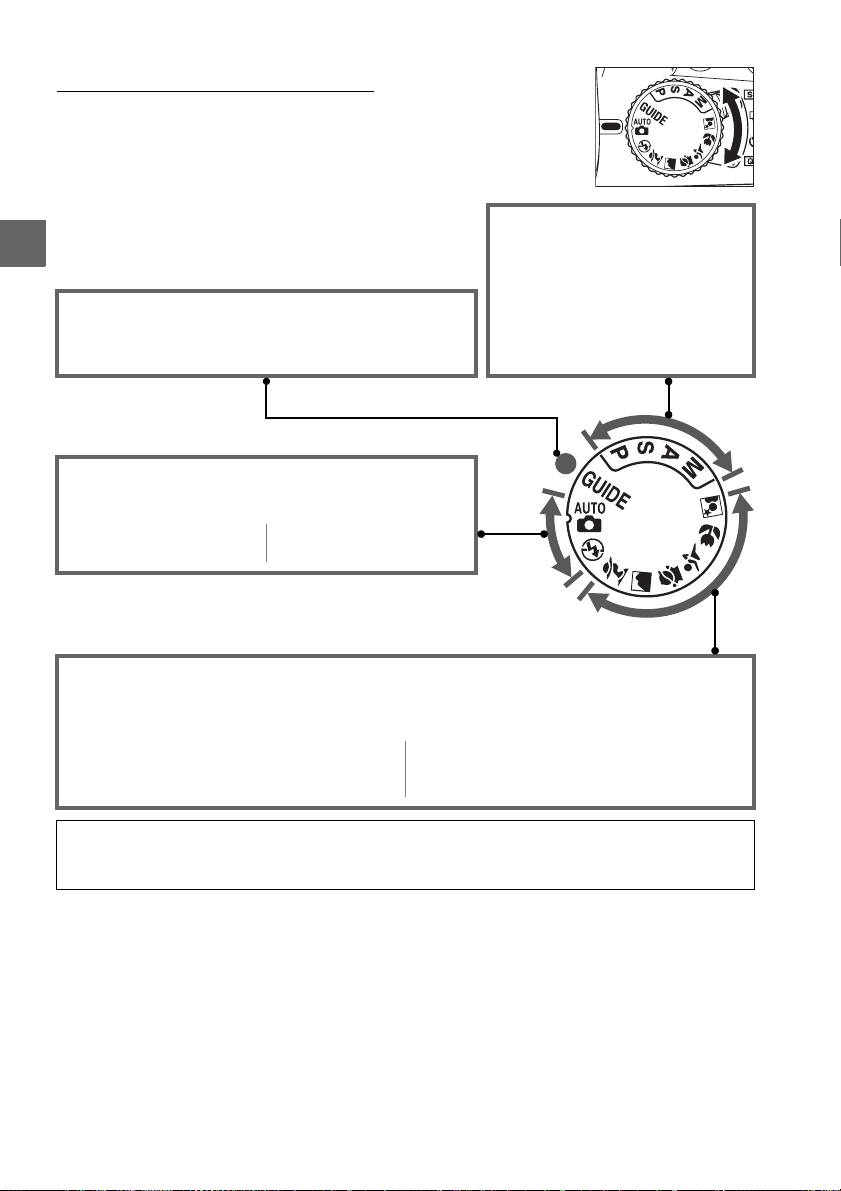
Диск выбора режимов
Фотокамера имеет следующие режимы съемки и режим g
(Справка):
X
Режим g (0 33)
Сделайте снимки, просмотрите их и отрегулируйте
настройки с помощью подсказок на экране.
Автоматические режимы
Выберите эти режимы для выполнения простой съемки
типа «наведи и снимай».
• i Авто (0 23) • j Авто (вспышка выкл.)
(0 23)
Режимы P, S, A и M
Выберите эти режимы для
получения полного управления
настройками фотокамеры.
• P — Программный авто (0 74)
• S — Авт. с приор. выд. (0 75)
• A — Авт. с приор. диаф. (0 76)
• M — Ручной (0 77)
Сюжетные режимы
Фотокамера автоматически оптимизирует настройки в соответствии с сюжетом, который
устанавливается с помощью диска выбора режимов. Выберите сюжет, который подходит к
съемке в данной обстановке.
• k Портрет (0 28)
• l Пейзаж (0 28)
• p Ребенок (0 29)
• m Спорт (0 29)
• n Макро (0 29)
• o Ночной портрет (0 29)
A Автоматический выбор сюжета (Live View)
Выбор Live View в режимах i или j позволяет автоматически определять сюжет
(«автоматический выбор сюжета»; 0 41), когда используется автофокусировка.
4
Page 21
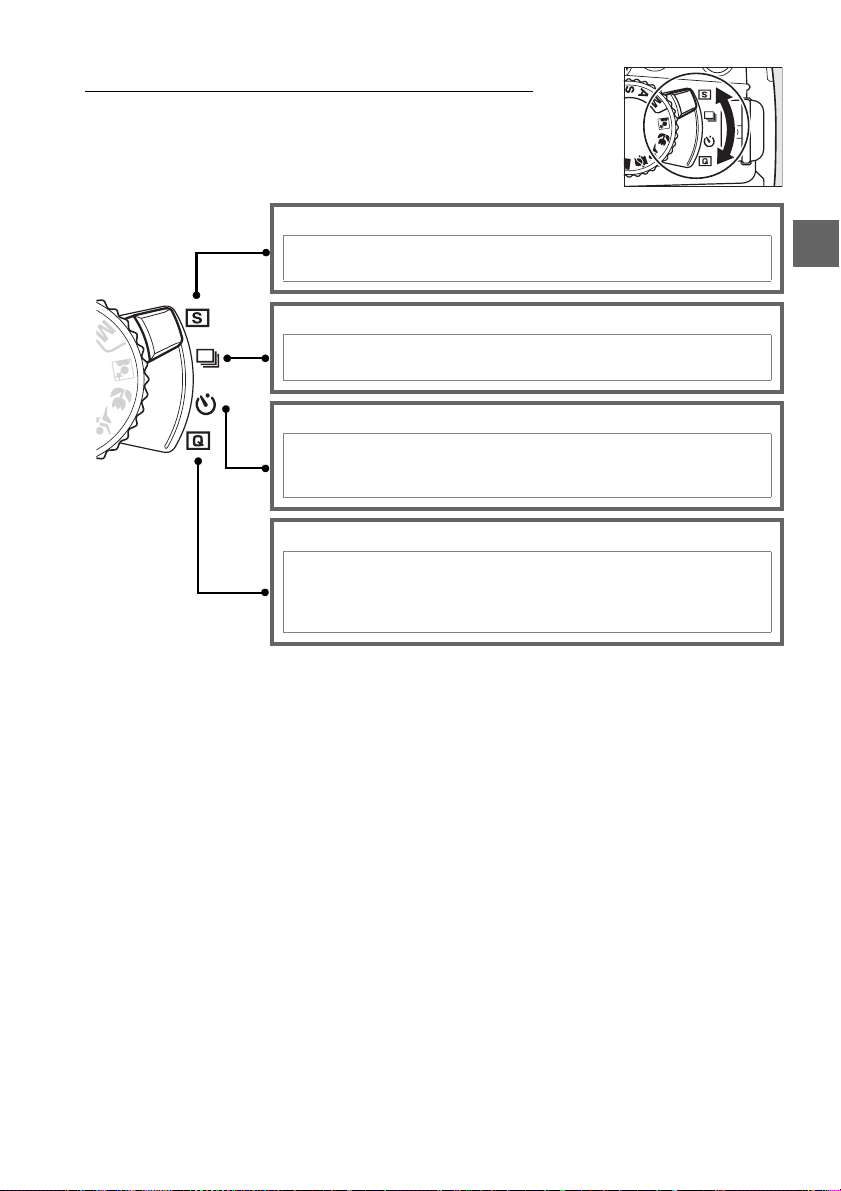
Переключатель режима съемки
Пользуйтесь переключателем режима съемки для выбора одного
из следующих режимов съемки:
8 Покадровая
При каждом нажатии спусковой кнопки затвора делается один
снимок.
I Непрерывная (0 53)
Фотокамера записывает примерно 3 кадра в секунду, пока спусковая
кнопка затвора удерживается в нажатом положении.
E Автоспуск (0 54)
Фотокамера выполняет снимок приблизительно через десять секунд
после нажатия спусковой кнопки затвора.
режим для съемки автопортретов.
J Тихий спуск затвора
Как для покадровой съемки, за исключением того, что фотокамера
не издает звуков после съемки и не издает звуковой сигнал во время
наведения фокуса, создавая минимум шума в местах, где
необходимо соблюдать тишину.
Используйте данный
X
5
Page 22

Информационный экран
Настройки фотокамеры можно отобразить и отрегулировать на
информационном экране. Нажмите кнопку P один раз, чтобы
показать настройки, и еще раз, чтобы сделать изменения в них.
Выделите нужную настройку с помощью мультиселектора и
нажмите J для просмотра опций для выделенной настройки.
X
1
7
2
3
4
5
6
16 17 19
1 Режим съемки
i авто/
j авто (вспышка выкл.) ................ 23
Сюжетные режимы...................... .... 28
Режим справки ................................ 33
Режимы P, S, A, и M............. ............. 73
2 Диафрагма (число f ).......................76, 77
3 Выдержка............... .........................75, 77
4 Индикатор выдержки............................ 7
5 Индикатор диафрагмы................ .......... 7
6 Индикатор автоматического выбора
зоны АФ ............................................ 58
Индикатор 3D-слежения ..................... 58
Точка фокусировки .............................. 60
7 Индикатор подключения Eye-Fi ........ 150
8 Индикатор впечатывания даты.. ...... 147
9 Индикатор ручной вспышки ............. 135
Индикатор коррекции мощности
вспышки для дополнительных
вспышек ......................................... 175
148 9 10 11 12 13
15
18
10 Индикатор автоматической
чувствительности ISO .....................132
11 Picture Control......................... ...............94
12 Режим съемки ..................................5, 53
13 Индикатор «Звуковой сигнал»........... 144
14 Индикатор батареи............................... 23
15 Индикатор подключения
устройства GPS. .................................98
16 Значок Справка................................... 192
17 Индикатор экспозиции................... ......77
Индикатор коррекции экспозиции...... 82
Электронный дальномер ...................144
18 Количество оставшихся кадров .... ......24
19 «K» (отображается, когда с вободной
памяти хватает более чем на 1000
кадров)............. .................................24
Кнопка P
23
24
25
26
27
28
29
30
31
222120
20 Режим вспышки ................................... 68
21 Коррекция вспышки ............................ 83
22 Коррекция экспозиции......................... 81
23 Качество изображения ..................... ...64
24 Размер изображения ...........................66
25 Баланс белого ....................................... 87
26 Чувствительность ISO........................ ...71
27 Режим фокусировки....................... 38, 55
28 Режим зоны АФ .................................... 58
29 Замер экспозиции ................................ 79
30 Активный D-Lighting ............................ 85
31 Размер кадра видеоролика.......... .......47
6
Page 23

A Отключение съемочной информации
Чтобы отключить монитор, нажмите кнопку R. Имейте в виду, что монитор отключается
автоматически, когда нажата спусковая кнопка затвора, или если не производятся никакие
действия в течение 8 с (чтобы узнать, как выбрать продолжительность работы монитора до его
автоматического отключения, см. Таймеры авт. выкл. на стр. 143).
информационном экране можно повторным нажатием кнопки R.
Восстановить изображение на
X
Кнопка R Информационный
экран
Монитор отключен
A Поворот фотокамеры
Если фотокамеру повернуть на 90°, съемочная информация будет
повернута в соответствии с ориентацией фотокамеры.
A Индикаторы выдержки и диафрагмы
С помощью данных индикаторов отображается информация о выдержке и диафрагме.
Короткая выдержка, большая
диафрагма (малое число f).
При повороте диска управления этот индикатор меняется на изображение диска выбора
режимов.
Длинная выдержка, малая
диафрагма (большое число f ).
A См. также
Для получения информации о выборе формата информационного экрана см. Формат вывода
инф., (0 137). Для получения информации о выборе показа информации при нажатии спусковой
кнопки затвора см. Авт. отображ. инф. (0 139).
7
Page 24
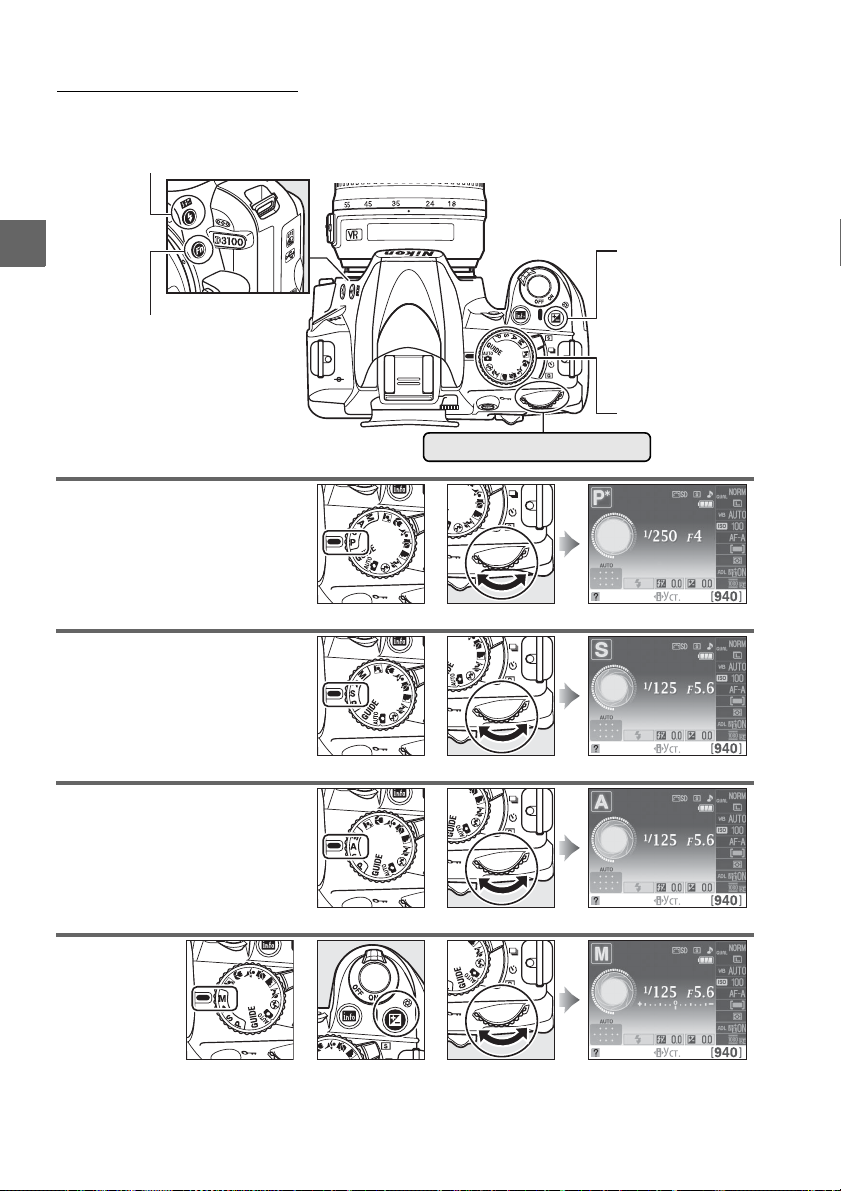
Диск управления
Диск управления можно использовать с другими элементами управления для изменения
различных настроек, когда на мониторе отображается съемочная информация.
Кнопка M
X
Кнопка Fn
Выберите сочетание
диафрагмы и выдержки
(режим P; 0 74).
Выберите выдержку
(режим S или M; 0 75,77).
Выберите диафрагму
(режим A; 0 76).
Кнопка E
Диск выбора режимов
Диск управления
Режим P Диск управления Информационный экран
Режим S или M Диск управления Информационный экран
Выберите
диафрагму
(режим M;
0 77).
8
Режим A Диск управления
Информационный экран
+
Режим M Кнопка E Диск управления Информационный экран
Page 25
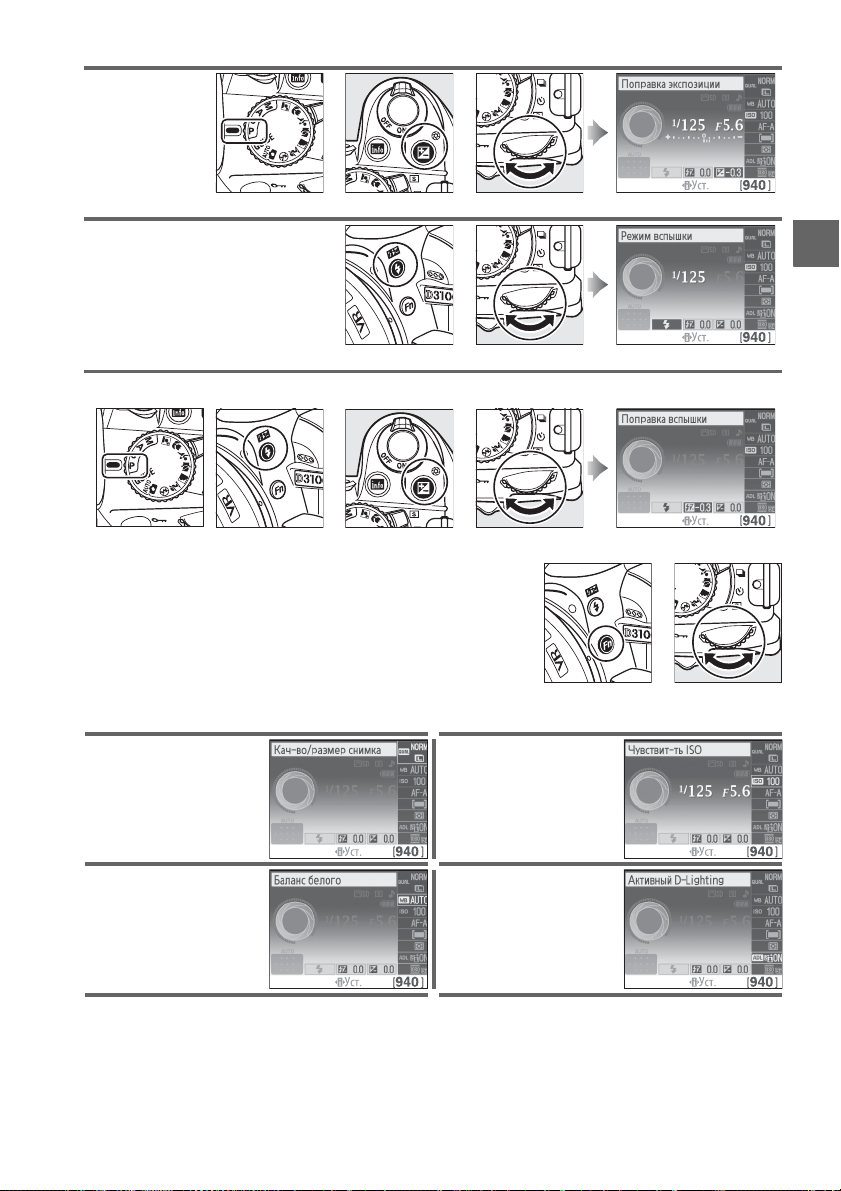
Установите
коррекцию
экспозиции
(режим P, S
или A; 0 81).
Режим P, S или A
Выберите режим вспышки
(0 68).
Кнопка E Диск управления Информационный экран
+
+
Кнопка M Диск управления Информационный экран
Настройте коррекцию вспышки (режим P, S, A или M; 0 83).
X
+
P, S, A или M Кнопка M Кнопка E Диск управления Информационный экран
Функцию, которую будет выполнять кнопка Fn, можно
установить с помощью параметра Кнопки > Кнопка Fn в
меню настройки (0 146); это позволит с помощью
нажатия кнопки Fn и вращения диска управления
производить следующие настройки:
Кач-во/размер снимка (0 64) Чувствит-ть ISO (0 71)
Баланс белого (0 87) Активный D-Lighting (0 85)
+
+
Кнопка Fn Диск
управления
9
Page 26
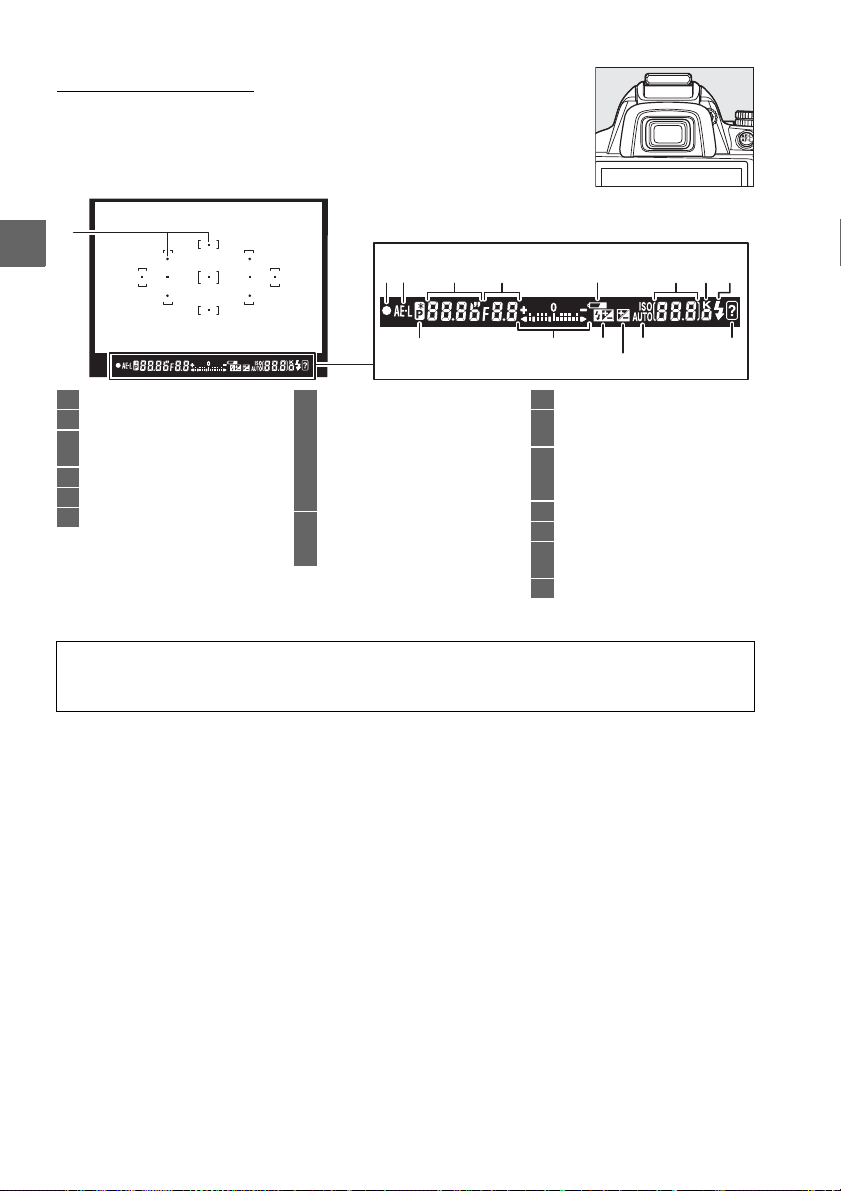
Видоискатель
1
X
2 3
6 8411597
1210
13
1 Точки фокусировки............. ................. 60
2 Индикатор фокусировки ................ 26, 63
3 Индикатор блокировки автоматической
экспозиции (АЭ) ........................... .... 80
4 Выдержка............... .........................75, 77
5 Диафрагма (число f ).......................76, 77
6 Индикатор батареи.... .......................... 23
7 Количество оставшихся кадров .......... 24
Число кадров, оставшихся до
заполнения буфера памяти .............53
Индикатор записи баланса белого ...... 90
Величина коррекции экспозиции ....... 81
Величина коррекции вспышки ........... 83
Чувствительность ISO........................... 71
8 «K» (отображается, когда свободн ой
памяти хватает более чем на 1000
кадров) .......................... ...................24
9 Индикатор готовности вспышки .........27
10 Индикатор режима гибкой
программы ................................... ....74
11 Индикатор экспозиции.... .....................77
Индикация коррекции экспозиции . ....82
Электронный дальномер .....................63
12 Индикатор коррекции вспышки...... ....83
13 Индикатор коррекции экспозиции ......81
14 Индикатор автоматической
чувствительности ISO .....................132
15 Индикатор предупреждения .............192
D Видоискатель
Чувствительность и яркость изображения видоискателя могут изменяться в зависимости от
окружающей температуры.
1514
10
Page 27

Меню фотокамеры
К большинству параметров съемки, просмотра и
настройки можно получить доступ из меню
фотокамеры.
G.
Чтобы войти в меню, нажмите кнопку
Обозначения
Выберите одно из следующих меню:
D: Просмотр (0 129) • N: Обработка (0 151)
•
C: Съемка (0 131) • m: Недавние настр-ки (0 165)
•
•
B: Настройка (0 136)
Слайдер показывает расположение в текущем меню.
Текущие настройки показаны символами.
Пункты меню
Пункты текущего меню.
d
Если в нижнем левом углу монитора отображается
символ d, для отображения справки нажмите кнопку Q
Описание выбранного в настоящий момент
(W).
параметра или меню будет отображаться, пока кнопка
нажата.
3.
Для навигации по экрану нажмите кнопку 1 или
Кнопка Q (W)
Кнопка G
X
A Режим справки
Чтобы отобразить на экране подсказки, поверните диск выбора режимов в положение g
(СПРАВКА) (0 33).
11
Page 28
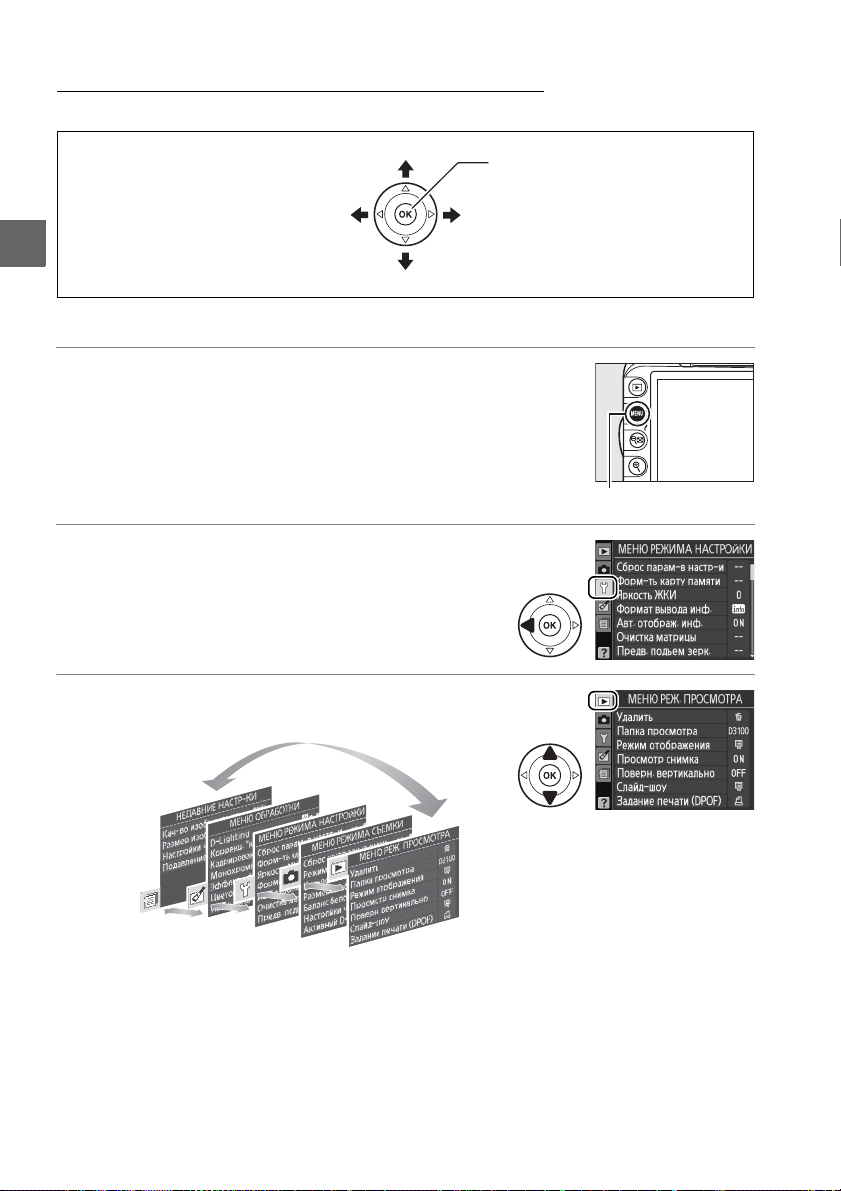
Использование меню фотокамеры
Мультиселектор и кнопка J используются для навигации по меню фотокамеры.
Переместить курсор вверх
Кнопка J: выбор выделенного
Отмена выбора и
возврат в предыдущее
X
Для перемещения по меню выполните описанные ниже действия.
меню
Переместить курсор вниз
элемента
Выбор выделенного элемента
или отображение подменю
1 Откройте меню.
Чтобы открыть меню, нажмите кнопку G.
2 Выделите символ текущего меню.
Чтобы выделить символ текущего меню, нажмите
кнопку 4.
Кнопка G
3 Выберите меню.
Чтобы выбрать нужное меню, нажмите 1 или 3.
12
Page 29
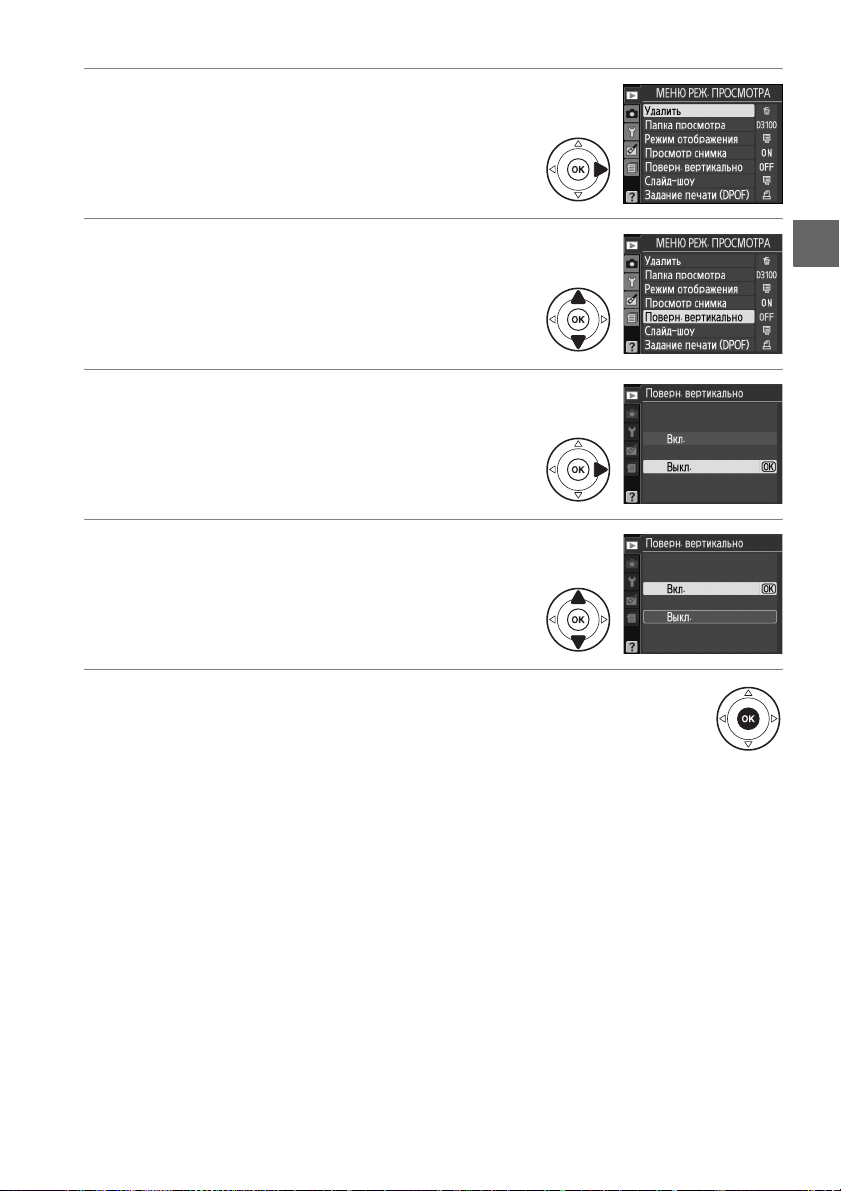
4 Поместите курсор в выбранное меню.
Чтобы переместить курсор в выбранное меню,
нажмите 2.
5 Выделите пункт меню.
Чтобы выделить пункт меню, нажмите 1 или 3.
6 Отобразите список параметров.
Чтобы просмотреть параметры выбранного пункта
меню, нажмите 2.
7 Выделите параметр.
Чтобы выделить параметр, нажмите 1 или 3.
8 Выберите выделенный элемент.
Чтобы выбрать выделенный элемент, нажмите J.
Для выхода без выбора элемента нажмите кнопку
G.
Учитывайте следующее:
• Пункты меню, которые отображаются серым цветом, в данный момент недоступны.
• При нажатии кнопки 2 происходит примерно то же, что и при нажатии кнопки J. В
определенных случаях выбор можно сделать только нажатием кнопки J.
• Чтобы выйти из меню и вернуться в режим съемки, нажмите спусковую кнопку затвора
наполовину (0 27).
X
13
Page 30
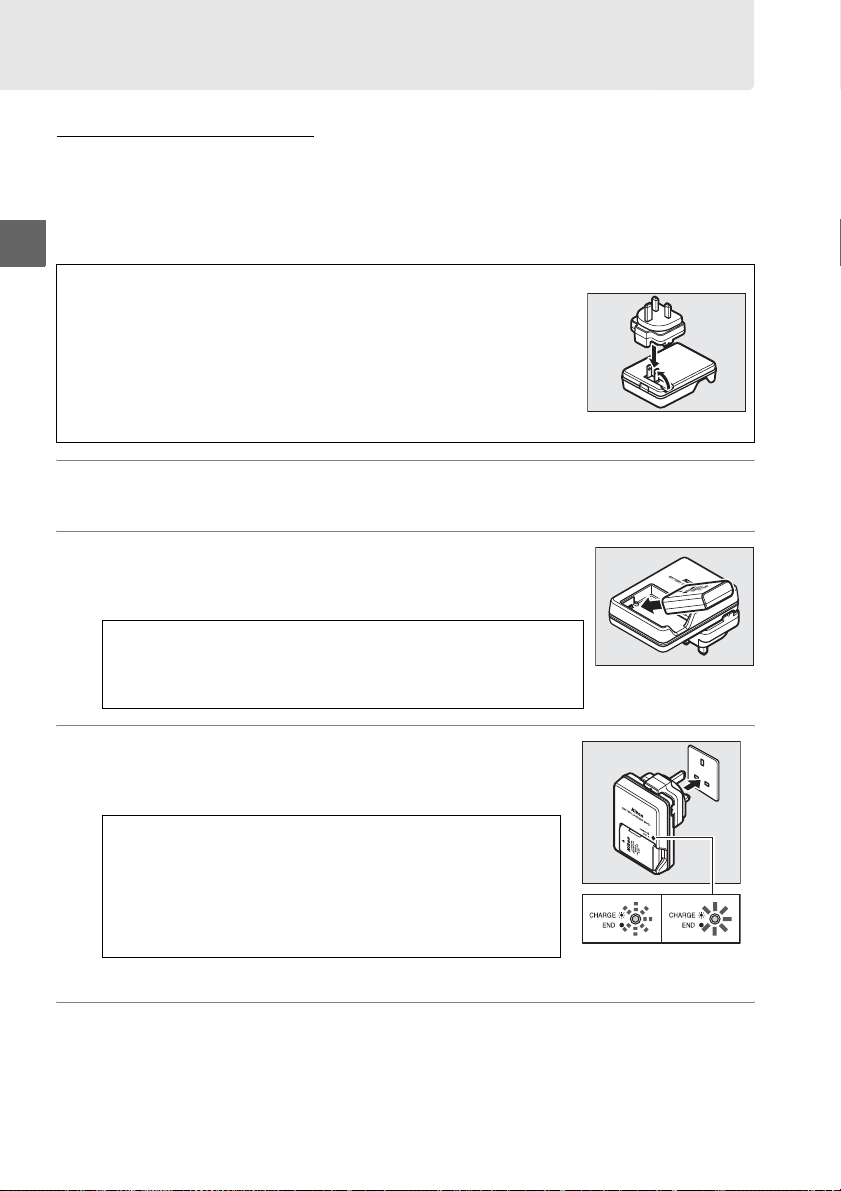
Перед началом работы
Зарядите батарею
Питание фотокамеры осуществляется от литий-ионной аккумуляторной батареи EN-EL14
(входит в комплект поставки). Для максимальной продолжительности съемки перед
использованием зарядите батарею с помощью зарядного устройства MH-24 (входит в
комплект поставки). Для полной перезарядки полностью разряженной батареи
требуется приблизительно 1 час 30 минут.
X
A Штекер сетевого блока питания переменного тока
В зависимости от страны или региона целевого назначения, зарядное
устройство может комплектоваться штекером сетевого блока питания
переменного тока. Форма штекера отличается в зависимости от страны
или региона. Если штекер сетевого блока питания входит в комплект,
приподнимите штепсельную вилку и присоедините штекер, как показано
на рисунке справа. Убедитесь, что штекер вставлен полностью. Не
прилагайте излишних усилий, снимая штекер сетевого блока питания,
это может привести к повреждению изделия.
1 Снимите защитную крышку.
Снимите защитную крышку с батареи.
2 Вставьте батарею.
Вставьте батарею в зарядное устройство, как показано на
рисунке.
D Зарядка батареи
Заряжайте батарею в помещении при температуре окружающей
среды 5–35 °C.
0 °C или выше 60 °C.
Батарея не будет заряжаться при температуре ниже
3 Подключите зарядное устройство к сети.
Пока батарея заряжается, будет мигать индикатор CHARGE
(ЗАРЯДКА).
D Во время зарядки
Не перемещайте зарядное устройство и не касайтесь батареи
во время зарядки. В некоторых случаях несоблюдение данного
правила может привести к тому, что индикатор будет указывать
на полную зарядку, когда батарея заряжена лишь частично.
Выньте и еще раз вставьте батарею, чтобы начать зарядку
снова.
4 После завершения зарядки извлеките батарею из зарядного
устройства.
Зарядка завершается, когда индикатор CHARGE (ЗАРЯДКА) перестает мигать.
Отключите зарядное устройство от сети и извлеките батарею.
14
Батарея
заряжается
Зарядка
закончена
Page 31

Вставьте батарею
1 Выключите фотокамеру.
A Установка и извлечение батарей
Всегда выключайте фотокамеру перед установкой или извлечением батарей.
2 Откройте крышку батарейного отсека.
Освободите защелку (q) и откройте (w) крышку батарейного
отсека.
w
q
3 Вставьте батарею.
Вставьте батарею, как показано на рисунке справа.
4 Закройте крышку батарейного отсека.
A Извлечение батареи
Чтобы извлечь батарею, выключите фотокамеру, откройте крышку
батарейного отсека и выньте батарею.
D Батарея и зарядное устройство
Внимательно прочтите все предупреждения, приведенные на стр. ix–x и 184–185 данного
руководства, и соблюдайте их.
ниже 0 °C или выше 40 °C. Несоблюдение этого требования может повредить батарею или
привести к сокращению срока службы батареи.
зарядки увеличиться, если температура батареи 0 °C – 15 °C и 45 °C – 60 °C.
мерцает во время зарядки, убедитесь, что температура не выходит за допустимые пределы, затем
отключите зарядное устройство от сети, выньте и еще раз вставьте батарею. Если описанные
действия не решили проблему, незамедлительно отключите устройство и покажите батарею и
зарядное устройство дилеру или представителю официального сервисного центра Nikon.
Не пытайтесь заряжать полностью заряженную батарею. Несоблюдение этого требования может
привести к сокращению срока службы батареи.
Используйте зарядное устройство только для зарядки совместимых с ним батарей. Отключайте от
сети неиспользуемое зарядное устройство.
Не используйте батарею при температуре окружающей среды
Емкость батареи может снизиться, а время
Если индикатор CHARGE
X
15
Page 32

Установите объектив
Следите, чтобы после снятия объектива внутрь фотокамеры не попала пыль. Для
наглядности в настоящем руководстве представлен объектив AF-S DX NIKKOR 18-55 мм
f/3,5-5,6G VR.
Метка фокусного расстояния
Шкала фокусного расстояния
X
Крышка объектива
Кольцо фокусировки (0 43, 62)
1 Выключите фотокамеру.
2 Снимите заднюю крышку
объектива и защитную крышку
фотокамеры.
3 Установите объектив.
Совместив метки крепления на
объективе и корпусе фотокамеры,
установите объектив в байонет (q).
Следя за тем, чтобы не нажать кнопку
отсоединения объектива, поверните
его против часовой стрелки в
положение (w) до щелчка.
Если объектив оснащен
переключателем A-M или M/A-M,
установите переключатель в положение
A (автофокусировка) или M/A
(автофокусировка с ручной
донастройкой).
Кольцо зуммирования
Метка крепления
Контакты микропроцессора
Задняя крышка объектива
Переключатель режимов А-М (см. ниже)
Переключатель подавления вибраций
VR (0 17)
(0 168)
D Автофокусировка
Автофокусировку поддерживают только объективы AF-S и AF-I, оснащенные электромоторами
автофокусировки.
16
Автофокусировка недоступна на других объективах AF (0 167).
Page 33

❚❚ Подавление вибраций (VR)
Объективы AF-S DX NIKKOR 18-55 мм f/3,5-5,6G VR поддерживают функцию подавления
вибраций (VR), которая уменьшает размытость, вызываемую движением фотокамеры
даже при панорамировании, обеспечивая увеличение выдержки примерно до 3 EV при
фокусном расстоянии 55 мм (измерения Nikon; результаты зависят от предпочтений и
навыков фотографа и условий съемки).
Для подавления вибраций поставьте переключатель VR в
положение ON (Вкл.). Подавление вибраций включается при
нажатии спусковой кнопки затвора наполовину уменьшая
эффекты, вызванные движением фотокамеры, на изображение в
видоискателе, и упрощая процесс наведения кадра и фокусировки
в режимах автофокусировки и ручной фокусировки.
снимаете панораму, подавление вибраций применяется только
для сотрясений, которые не касаются оси перемещения панорамы
(например, если фотокамера снимает горизонтальную панораму,
то подавление вибраций будет применяться только для гашения
вертикальных сотрясений), это позволит снять панораму плавно
широкой дугой.
Функцию подавления вибраций можно отключить, переместив переключатель VR в
положение OFF (Выкл.). Выключите подавление вибраций, когда фотокамера надежно
установлена на штативе, но включите ее, если головка штатива не закреплена, или если
используется одиночный штатив (монопод).
Когда
A Снятие объектива
Перед снятием или заменой объектива убедитесь, что фотокамера
выключена. Чтобы снять объектив, поворачивайте его по часовой стрелке
(w), удерживая нажатой кнопку отсоединения (q). После снятия
объектива поставьте на место крышку объектива и защитную крышку
фотокамеры.
X
D Объективы со встроенным микропроцессором и кольцом диафрагмы
Если объектив со встроенным микропроцессором оснащен кольцом диафрагмы (0 168),
заблокируйте диафрагму на минимальном значении (максимальное число f).
D Подавление вибраций
Не выключайте фотокамеру и не снимайте объектив, когда включена функция подавления
вибраций. Если при включенной функции подавления вибраций отключается подача питания на
объектив, то объектив может издавать треск, если его потрясти. Это не является неисправностью
и устраняется посредством повторной установки объектива и включения фотокамеры.
Подавление вибраций выключено во время зарядки встроенной вспышки. Когда включена
функция подавления вибраций, изображение в видоискателе может быть размытым после спуска
затвора. Это не является признаком неисправности.
17
Page 34

Основные настройки
Когда фотокамера включается в первый раз, появляется диалоговое окно выбора языка.
Выберите язык и настройте дату и время. Нельзя производить съемку до тех пор, пока вы
не установите время и дату.
1 Включите фотокамеру.
Появится диалоговое окно выбора языка.
X
2 Выберите язык.
Для выбора нужного языка нажмите кнопку 1 или
3, а затем кнопку J.
3 Выбор часового пояса.
Появится диалоговое окно выбора часового пояса.
Нажмите кнопку 4 или 2, чтобы выделить часовой
пояс (в поле UTC отображается разница между
временем в выбранном часовом поясе от
всемирного координированного времени (или
UTC) в часах), и нажмите кнопку J.
4 Выберите формат даты.
Нажмите кнопку 1 или 3 для выбора порядка
отображения года, месяца и дня. Чтобы перейти к
следующему шагу, нажмите кнопку J.
5 Включение или выключение режима
летнего времени.
Отобразятся параметры режима летнего времени.
По умолчанию режим летнего времени выключен;
если в данном часовом поясе действует летнее
время, нажмите кнопку 1, чтобы выделить вариант
Вкл., а затем нажмите кнопку J.
6 Настройте дату и время.
Появится диалоговое окно, изображенное справа.
Нажмите кнопку 4 или 2 для выбора элемента
меню, а кнопку 1 или 3 для изменения его
значения. Нажмите кнопку J для настройки часов
и вернитесь в режим съемки.
18
Page 35

A Меню настройки
Настройки языка и даты/времени можно изменить с помощью параметров Язык (Language)
(0 140) и Часовой пояс и дата (0 139) в меню настройки.
A Батарея для часов
Часы фотокамеры работают от отдельной аккумуляторной батареи, которая заряжается при
необходимости, когда в фотокамеру установлена основная батарея, или фотокамера работает
через дополнительный разъем питания EP-5А от сетевого блока питания EH-5a (0 178). Трех дней
зарядки достаточно для обеспечения работы часов примерно в течение месяца.
включенной фотокамере на экране появляется предупреждающее сообщение о том, что часы не
настроены, это означает, что батарея для часов полностью разряжена, а настройка часов
сброшена. Установите на часах точное время и дату.
Если при
A Часы фотокамеры
Встроенные часы фотокамеры менее точны, чем большинство наручных и бытовых часов.
Регулярно сверяйте показания встроенных часов с более точными часами и при необходимости
подстраивайте время.
X
19
Page 36

Установка карты памяти
4
GB
Фотокамера сохраняет снимки на картах памяти SD (Secure Digital) (продаются отдельно;
0 177).
1 Выключите фотокамеру.
A Установка и извлечение карт памяти
X
Всегда выключайте фотокамеру перед установкой или извлечением карт памяти.
2 Откройте крышку гнезда карты памяти.
Выдвиньте крышку гнезда карты памяти (q), чтобы
открыть гнездо карты памяти (w).
3 Вставьте карту памяти.
Удерживая карту памяти, как показано справа,
вставьте ее в фотокамеру до щелчка. Индикатор
доступа к карте памяти загорится на несколько
секунд. Закройте крышку гнезда для карты памяти.
GB
4
D Установка карт памяти
Если вставлять карту памяти верхней стороной вниз
или другим концом, то можно повредить фотокамеру
или карту памяти. Проверьте, чтобы карта памяти
была направлена правильно.
Если карта памяти используется в фотокамере впервые или форматировалась на
другом устройстве, отформатируйте карту памяти в соответствии с указаниями на
странице 21.
A Извлечение карт памяти
После того как погаснет индикатор доступа, выключите
фотокамеру, откройте крышку гнезда для карты памяти и
нажмите на карту памяти, чтобы ее извлечь (q). Теперь карту
памяти можно вынуть рукой (w).
A Переключатель защиты от записи
Карты памяти имеют переключатель защиты от записи для
предотвращения случайной потери данных. Когда
переключатель находится в положении «заблокировано», то
записывать или удалять снимки, а также форматировать карту
памяти нельзя (при попытке спустить затвор, прозвучит
звуковой сигнал). Чтобы снять блокировку с карты памяти,
поставьте переключатель в положение «запись».
20
Передняя сторона
Индикатор доступа
GB
4
Переключатель защиты от
записи
Page 37

Форматирование карты памяти
Карты памяти необходимо форматировать перед первым использованием и после того,
как они использовались или форматировались на других устройствах. Порядок
форматирования карты памяти описан ниже.
D Форматирование карт памяти
Форматирование карт памяти приводит к необратимому удалению всех содержащихся на них
данных.
компьютер перед началом процесса форматирования (0 115).
Не забывайте копировать снимки и другие данные, которые вы хотите сохранить, на
1 Включите фотокамеру.
2 Отобразите параметры
форматирования.
Чтобы открыть меню, нажмите кнопку G.
Выделите пункт Форм-ть карту памяти в
меню настройки и нажмите 2. Более
подробную информацию об использовании
меню см. на стр. 11.
Кнопка G
3 Выделите Да.
Чтобы выйти без форматирования карты
памяти, выделите вариант Нет и нажмите
кнопку J.
X
4 Нажмите J.
Во время форматирования карты
отображается сообщение, приведенное
справа. Не извлекайте карту памяти, не
отсоединяйте и не отключайте источник
питания до полного завершения
форматирования.
D Карты памяти
• Карты памяти могут нагреваться во время работы. Будьте осторожны при извлечении карты
памяти из фотокамеры.
• Отключите питание перед установкой или извлечением карт памяти. Не извлекайте карту
памяти из фотокамеры, не выключайте фотокамеру и не отключайте источник питания во
время форматирования либо в процессе записи или копирования данных на компьютер, а
также их удаления с компьютера.
к потере данных или повреждению фотокамеры или карты.
• Не прикасайтесь к контактам карты памяти пальцами или металлическими предметами.
• Не сгибайте, не бросайте и не подвергайте карту памяти сильным механическим нагрузкам.
• Не прилагайте усилий при установке карты. Несоблюдение этого правила может повредить
карту.
• Не подвергайте воздействию воды, теплового излучения, высокой влажности или прямых
солнечных лучей.
Несоблюдение этих мер предосторожности может привести
21
Page 38

Настройка фокуса видоискателя
Видоискатель оснащен регулятором диоптрийной настройки, который позволяет
приспособить фотокамеру к индивидуальным особенностям зрения. Перед
компоновкой кадра в видоискателе убедитесь, что изображение в видоискателе
сфокусировано.
1 Снимите крышку объектива.
X
2 Включите фотокамеру.
3 Сфокусируйте видоискатель.
Вращайте регулятор диоптрийной настройки до
тех пор, пока изображение и точка фокусировки в
видоискателе не станут четкими. При
использовании регулятора, когда глаз находится у
видоискателя, будьте осторожны: случайно не
повредите глаз пальцем или ногтем.
Точка фокусировки
A Настройка фокуса видоискателя
Если вам не удается настроить фокус видоискателя с помощью описанных выше действий,
выберите покадровую следящую АФ (AF-S; 0 55), одноточечную АФ (c; 0 58) и центральную
точку фокусировки (0 60), а затем наведите высококонтрастный объект в центральную точку
фокусировки и нажмите спусковую кнопку затвора наполовину, чтобы сфокусировать
фотокамеру. Когда фотокамера сфокусируется, воспользуйтесь регулятором диоптрийной
настройки и скорректируйте фокус видоискателя так, чтобы изображение объекта в
видоискателе стало резким.
используя дополнительные корригирующие линзы (0 176).
При необходимости фокус видоискателя можно настроить точнее,
22
Page 39

Съемка и просмотр снимков
s
Съемка «Наведи и снимай»
(Режимы i и j)
В данном разделе описывается, как производить съемку в режиме i
(авто), автоматическом режиме «наведи и снимай», в котором
большинство настроек управляются фотокамерой в соответствии с
условиями съемки, а вспышка срабатывает автоматически, если объект
плохо освещен. Чтобы делать снимки с выключенной вспышкой, когда
фотокамера управляет остальными настройками, поверните диск выбора
режимов в положение j, чтобы выбрать автоматический режим (вспышка выкл.).
Шаг 1: Включите фотокамеру
1 Включите фотокамеру.
Снимите крышку объектива и включите фотокамеру. На мониторе появится
информационный экран.
2 Проверьте уровень заряда батареи.
Проверьте уровень заряда батареи на
информационном экране или в видоискателе (если
монитор выключен, нажмите кнопку P, чтобы
отобразить информацию на экране; если монитор
не включается, значит, уровень заряда батареи
очень низкий и ее нужно зарядить).
Информационный
экран
L — Батарея полностью заряжена.
K — Батарея частично разряжена.
H d
H (мигает) d (мигает)
Видоискатель Описание
Низкий уровень заряда батареи.
заряженную запасную батарею или зарядите батарею.
Батарея разряжена; спусковая кнопка затвора
заблокирована.
Зарядите или замените батарею.
Приготовьте полностью
s
A Чистка матрицы
При включении или выключении фотокамера включает виброочистку инфракрасного фильтра,
закрывающего матрицу, чтобы удалить пыль (0 180).
23
Page 40

3 Проверьте количество оставшихся кадров.
Д
На информационном экране и в видоискателе
отображается количество снимков, которое можно
сохранить на карте памяти (значения,
превышающие 1 000, округляются до ближайшей
сотни; т.е. значения в интервале от 1 200 до 1 299
будут отображаться как 1,2 K). Если появится
предупреждение, указывающее на недостаток
памяти для новых снимков, вставьте другую карту
s
памяти (0 20) или удалите некоторые снимки
(0 31, 109).
Шаг 2: выберите режим i или j
Для съемки в местах, где запрещено использование
вспышки, при фотографировании маленьких детей или
для сохранения на изображении естественного света в
условиях недостаточного освещения поверните диск
выбора режимов в положение j. Чтобы снимать со
вспышкой, поверните диск выбора режимов в
положение i.
иск выбора режимов
Режим j Режим i
24
Page 41

Шаг 3: Наведите кадр
1 Подготовьте фотокамеру к работе.
Во время наведения кадра в видоискателе правой
рукой обхватите специальный выступ на
фотокамере, а левой рукой поддерживайте корпус
или объектив снизу. Для большей устойчивости и
сохранения равновесия слегка прижмите локти к
телу и поставьте одну ногу на полшага вперед.
Когда снимаете в портретной (вертикальной)
ориентации, держите фотокамеру, как показано на
рисунке справа.
В режиме j при недостаточном освещении
выдержки увеличиваются; рекомендуется
использование штатива.
2 Наведите кадр.
Наведите кадр в видоискателе таким образом,
чтобы основной объект съемки был как минимум в
одной из 11 точек фокусировки.
A Использование зум-объектива
Используйте кольцо зуммирования для увеличения объекта
съемки так, чтобы он заполнил большую часть кадра, или для
уменьшения, чтобы увеличить область, видимую на
окончательном снимке (выберите большее фокусное
расстояние на шкале фокусного расстояния для увеличения, и
меньшее — для уменьшения).
A Объектив AF-S DX NIKKOR 18-55 мм f/3,5-5,6G VR
В случае объектива AF-S DX NIKKOR 18-55 мм f/3,5-5,6G VR
использование зума может привести к изменению светосилы
максимум на 1
при измерении экспозиции, поэтому после выставления зума в
необходимое положение не следует вносить коррективы в
настройки фотокамеры.
1
/3 EV. Фотокамера автоматически учитывает это
s
Точка фокусировки
Увеличение
Кольцо
зуммирования
Уменьшение
25
Page 42

Шаг 4: Фокусировка
1 Нажмите спусковую кнопку затвора
наполовину.
Чтобы сфокусироваться, нажмите спусковую
кнопку затвора наполовину. Фотокамера выберет
точки фокусировки автоматически. Если объект
плохо освещен, может подняться вспышка и
загореться вспомогательная подсветка АФ.
s
2 Проверьте индикаторы в видоискателе.
После завершения операции фокусировки
выбранные точки фокусировки будут выделены на
некоторое время, прозвучит звуковой сигнал
(звуковой сигнал может не прозвучать, если объект
съемки движется), и в видоискателе появится
индикатор фокусировки (I).
Индикатор
фокусировки
I Объект в фокусе.
I (мигает)
Пока спусковая кнопка затвора нажата наполовину, количество кадров, которое
можно сохранить в буфере памяти («t»; 0 53) будет отображаться в видоискателе.
Наведение фокуса с помощью
автофокусировки невозможно.
Шаг 5: снимайте
Плавно нажмите спусковую кнопку затвора до конца,
чтобы произвести спуск затвора и записать снимок.
Расположенный рядом с крышкой гнезда для карты
памяти индикатор доступа загорится, и фотография
будет отображаться на мониторе в течение нескольких
секунд (изображение автоматически исчезнет с
монитора, когда спусковая кнопка затвора будет нажата
наполовину). Не извлекайте карту памяти и не
отключайте источник питания, пока не погаснет
индикатор доступа и не завершится запись.
Описание
См. стр. 56.
Индикатор
фокусировки
Индикатор доступа
Емкость
буфера
26
Page 43

A Спусковая кнопка затвора
Фотокамера оснащена двухступенчатой спусковой кнопкой затвора. Фокусировка
осуществляется при нажатии спусковой кнопки затвора наполовину. Чтобы сделать снимок,
нажмите спусковую кнопку затвора до конца.
Фокусировка: нажмите кнопку
наполовину
Съемка: нажмите кнопку до
конца
A Автовыключение замера
Видоискатель и информационный экран отключаются, если никакие операции не выполняются в
течение приблизительно 8 секунд (автовыкл. замера), чтобы продлить срок службы батареи.
Нажмите спусковую кнопку затвора наполовину, чтобы возобновить изображение. Время, через
которое будет происходить автоматическое отключение, можно установить с помощью
параметра Таймеры авт. выкл. меню настройки (0 143).
8 с
Экспонометр включен Экспонометр выключен Экспонометр включен
A Встроенная вспышка
Если для правильной экспозиции требуется дополнительная подсветка в
режиме i, то встроенная вспышка поднимется автоматически при
нажатии спусковой кнопки затвора наполовину. Если вспышка поднята,
производить съемку можно только в том случае, если горит индикатор
готовности вспышки (M). Если индикатор готовности вспышки не
отображается, это означает, что вспышка заряжается; на некоторое время
уберите палец со спусковой кнопки затвора и повторите попытку съемки.
Для экономии заряда батареи, когда вспышка не используется, закройте
ее, мягко нажав на нее сверху до щелчка.
s
27
Page 44

Творческая съемка (Сюжетные режимы)
Д
Фотокамера позволяет осуществлять выбор сюжетных режимов. Выбор
сюжетного режима автоматически оптимизирует настройки в
соответствии с выбранной сценой; теперь создать творческий снимок
просто: выберите режим, наведите кадр и выполните съемку, как
описано на стр. 23–27.
❚❚ Диск выбора режимов
С помощью диска выбора режимов можно выбрать
следующие сюжеты:
s
k Портрет
l Пейзаж
p Ребенок
m Спорт
n Макро
o Ночной портрет
Режим
❚❚ Сюжетные режимы
k Портрет
l Пейзаж
иск выбора режимов
Используйте для портретов с мягкими,
естественными оттенками кожи. Если
объект находится далеко от заднего плана
или используется телеобъектив, детали
фона будут смягчаться, добавляя
композиции ощущение глубины.
28
Используйте для съемки насыщенных
пейзажей при дневном свете. Встроенная
вспышка и вспомогательная подсветка АФ
выключаются. Рекомендуется
использование штатива для
предотвращения размытости при плохом
освещении.
Page 45

p Ребенок
Используйте для съемки детей. Ярко
передается одежда и фоновые детали, а
телесные тона остаются мягкими и
естественными.
n Макро
s
Используйте для съемки цветов,
насекомых и других мелких объектов с
близкого расстояния (может
использоваться макрообъектив для
фокусировки с очень близкого
расстояния). Рекомендуется
использование штатива для
предотвращения смазывания.
m Спорт
Короткая выдержка замораживает
движение для съемки динамичных
спортивных моментов, четко выделяя
объект. Встроенная вспышка и
вспомогательная подсветка АФ
выключаются. Чтобы сделать серию
снимков, выберите режим непрерывной
съемки (0 5, 53).
o Ночной портрет
Используйте для съемки портретов при
недостаточном освещении, чтобы
сохранить естественный баланс между
основным объектом съемки и задним
планом. Рекомендуется использование
штатива для предотвращения смазывания.
29
Page 46

Просмотр
NOROR
MALAL
Снимки автоматически отображаются на мониторе в течение 4 с после съемки. Если
снимки не отображаются на мониторе, то последний сделанный снимок можно
отобразить, нажав кнопку K.
1 Нажмите кнопку K.
На мониторе появится снимок.
s
Кнопка K
2 Просмотрите остальные снимки.
Для просмотра других снимков нажмите
кнопку 4 или 2 или поверните диск
управления.
Для просмотра дополнительных сведений о
текущем снимке нажмите кнопку 1 и 3
(0 100).
30
Чтобы завершить просмотр и вернуться в
режим съемки, нажмите спусковую кнопку
затвора наполовину.
1/250 F11
–
1. 3 +1. 0
AUTO A6, M1
100D3100 DS
15/04/2010 10:02:27
_
C
0001. JP
100
G
NIKON D31001/ 12
35
4608x3072
mm
Page 47

Удаление ненужных снимков
Чтобы удалить снимок, который отображается на мониторе, нажмите кнопку O. Имейте в
виду, что восстановить удаленные снимки нельзя.
1 Отобразите снимок.
Отобразите снимок, который вы хотите
удалить, как описано на предыдущей
странице.
2 Удалите снимок.
Нажмите кнопку O. Отобразится диалоговое
окно подтверждения. Еще раз нажмите кнопку
O, чтобы удалить снимок и вернуться в режим
просмотра (для выхода без удаления снимка
нажмите кнопку K).
A Удалить
Чтобы удалить выбранные снимки (0 110), все снимки, сделанные в выбранную дату (0 111), или
все снимки в текущей папке просмотра (0 129), воспользуйтесь параметром Удалить в меню
просмотра.
Кнопка O
s
31
Page 48

s
32
Page 49

!
Режим справки
Справка (Guide)
Режим справки обеспечивает доступ к различным часто используемым и
полезным функциям. Верхний уровень режима справки отображается,
если повернуть диск режимов в положение g.
Выберите один из следующих пунктов:
Съемка Просмотр/удаление Настройка
Сделайте снимки.
Индикатор батареи (0 23)
Количество оставшихся кадров (0 24)
Режим съемки: на символе режима съемки отображается
индикатор режима справки.
Просмотрите и/или удалите
снимки.
Измените настройки
фотокамеры.
!
33
Page 50

Меню режима справки
Чтобы получить доступ к меню, выделите Съемка, Просмотр/удаление или Настройка
и нажмите J.
❚❚ Съемка
Простая эксплуатация
Авто
4
!
Без вспышки
5
Отдаленные объекты
9
Макросъемка
!
Сонные лица
8
Движущиеся объекты
9
Пейзажи
7
Портреты
6
Ночной портрет
"
«Начать съемку»
Чтобы начать съемку, выделите Начать съемку и нажмите 2. Отобразятся параметры,
показанные ниже справа.
Расширенные функции
Смягч-е об. задн. плана
#
Доб-ть объекты в фокус
Остан. движение (люди)
$
Показать движение воды
Исп-ть таймер/тих. спуск
Покадровая
8
Непрерывная
I
10-секундный автоспуск
E
Тихий спуск затвора
J
Выделите параметр и нажмите
J.
• Использ-ь видоискатель
• Исп-ть реж. Live view
• Съемка видеоролика
Настройка
диафрагмы
Выбор выдержки.Остан. движение (тран-т)
«Доп. настройки»
34
Если отображается Доп. настройки, можно выделить данный
параметр и нажать 2, чтобы получить доступ к следующим
настройкам (доступные настройки отличаются в зависимости от
выбранного параметра съемки):
• Режим Picture Control
• Поправка вспышки
• Режим съемки
• Поправка экспозиции
• Режим вспышки
• Чувствит-ть ISO
Page 51

❚❚ Просмотр/удаление
Просмотр отд. снимков
Просмотр неск. снимков
Выбор даты
Просмотр слайд-шоу
Удаление снимков
❚❚ Настройка
Кач-во изображения
Размер изображения
Папка просмотра
Задание печати (DPOF)
Форм-ть карту памяти
Яркость ЖКИ
Цвет фона инф. диспл.
Авт. отображ. инф.
Видеостандарт
Часовой пояс и дата
Язык (Language)
Таймеры авт. выкл.
Сигнал
Впечатывание даты
Блок. спуск без карты
Настройки видео
HDMI
Подавление мерцания
Загрузка Eye-Fi
* Функция доступна только,
если установлена
совместимая карта памяти
Eye-Fi (0 150).
*
Изменения для параметров
Кач-во изображения,
Размер изображения,
Яркость ЖКИ, Цвет фона
инф. диспл., Авт. отображ.
инф., Таймеры авт. выкл.,
Сигнал, Впечатывание
даты и Настройки видео
применяются только в
режиме справки и не
отображаются в других
режимах съемки.
A Режим справки
Режим справки устанавливается в Простая эксплуатация > Авто, если диск выбора режимов
повернуть в другое положение, или после выключения фотокамеры.
!
35
Page 52

Если отображается справка, можно выполнять следующие действия:
Действие
Возврат к
верхнему
уровню режима
справки
Включение
монитора
Выделение меню Чтобы выделить меню, нажмите 4 или 2.
Элемент
управления
Кнопка G
Описание
Нажмите кнопку G, чтобы включить монитор, или чтобы
вернуться к верхнему уровню режима справки.
!
Выделение
параметров
Выбор
выделенного
меню или
параметра
Возврат к
предыдущему
экрану
Просмотр
справки (help)
Нажмите 1 или 3 для выделения параметров меню.
Нажмите 1, 3, 4 или 2, чтобы
выделить параметры на экране, как
показано на рисунке справа.
J
Нажмите J, чтобы выбрать выделенное меню или выделенный
параметр.
Нажмите 4, чтобы вернуться к предыдущему экрану.
Чтобы отменить выбор и вернуться к
предыдущему экрану, как, например,
показано справа, выделите & и
нажмите J.
Если в нижнем левом углу монитора
отображается символ d, для
отображения справки нажмите
кнопку Q (W). Пока нажата кнопка,
будет отображаться описание
выбранного в настоящий момент
параметра. Для прокрутки текста на
экране нажмите кнопку 1 или 3.
d символ (справка)
36
Кнопка Q (W)
Page 53

Live View
x
Наведение снимков на мониторе
Для съемки в режиме «Live view» выполните описанные ниже действия.
1 Поверните переключатель Live View.
Зеркало поднимется, на мониторе фотокамеры
отобразится сцена, видимая через объектив.
этого объект съемки нельзя будет увидеть в
видоискателе.
После
Переключатель Live View
q
w
Параметр Описание
Режим съемки
q
Индикатор записи звука
w
Индикатор «Нет видео» Отображается, когда невозможно записывать видеоролики. 45
e
Оставшееся время
r
Режим фокусировки Отображается текущий режим фокусировки. 38
t
Режим зоны АФ Отображается текущий режим зоны АФ. 38
y
Точка фокусировки
u
Оставшееся время (режим
i
съемки видеороликов)
Размер кадра
o
видеоролика
Автоспуск Отображается в режиме автоспуска. 54
!0
Настоящий режим выбран с помощью диска выбора режима.
Выберите i или j для автоматического выбора сюжета
(только для автофокусировки; 0 41).
Отображается, когда видеоролик записывается со звуковым
сопровождением.
Время, которое осталось до автоматического окончания
работы режима live view. Отображается, когда до окончания
съемки остается 30 с или меньше.
Отображается текущая точка фокусировки. Информация на
экране зависит от параметра, выбранного для режима зоны
АФ (0 38).
Отображается оставшееся время записи в режиме съемки
видеороликов.
Отображается размер кадра видеоролика, который
записывается в режиме съемки видеороликов.
i
o
!0
x
0
23,
28,
73
47
42
39
46
47
37
Page 54

2 Выберите режим фокусировки.
Нажмите кнопку P и с помощью
мультиселектора выделите текущий режим
фокусировки на мониторе. Нажмите J, чтобы
отобразить следующие режимы.
нужный режим и нажмите J.
Режим Описание
AF-S Покадр. следящ. АФ
AF-F Постоян. следящ. АФ
MF Ручная фокусировка Ручная фокусировка (0 43).
Объяснение в Шагах 3, 4 и 5 предполагает, что установлен режим AF-S или AF-F.
x
выбран режим MF, выполните фокусировку вручную и переходите к выполнению
Шага 6.
3 Выберите режим зоны АФ.
Режим зоны АФ может быть выбран для всех
режимов съемки, кромеt i и j. Выделите
текущий режим зоны АФ на мониторе.
Нажмите J, чтобы отобразить следующие
режимы. Выделите нужный режим и
нажмите J.
Режим Описание
8 Приоритет лица АФ
9 Широкая обл. АФ
! Нормальная обл. АФ
" Ведение объекта АФ
Снова нажмите кнопку P, чтобы вернуться в режим live view.
Выделите
Кнопка P
Для неподвижных объектов. Фокусировка блокируется, когда
спусковая кнопка затвора нажата наполовину.
Для движущихся объектов.
постоянную фокусировку в течение работы режима live view
и записи видео.
Фотокамера выполняет
Фотокамера автоматически определяет объекты для
портретной съемки, расположенные лицом к фотокамере, и
фокусируется на этих объектах.
портретов.
Используйте для ручной фотосъемки пейзажей и других
«непортретных» объектов.
для выбора точки фокусировки.
Используется для точной фокусировки в выбранной точке
Рекомендуется использование штатива.
кадра.
Используется для отслеживания перемещения выбранного
объекта в кадре.
Используйте для создания
Воспользуйтесь мультиселектором
Если
38
A Режим зоны АФ Live View
Режимы зоны АФ для live view также можно выбрать
с помощью параметра Режим зоны АФ > Реж. Live
View/видео в меню съемки.
Page 55

4 Выберите точку фокусировки.
Приоритет лица АФ: если фотокамера определяет
объект для портретной съемки, повернутый
лицом к объективу, отображается двойная
желтая рамка. Если объектов много
(максимальное количество определяемых
объектов — 35), фотокамера сфокусируется на
том, который расположен ближе остальных.
Чтобы выбрать другой объект съемки,
нажмите мультиселектор вверх, вниз, влево
или вправо.
Широкая и нормальная обл. АФ: используйте
мультиселектор, чтобы перемещать точку
фокусировки в любую часть кадра, или
нажмите J, чтобы установить точку
фокусировки в центре кадра.
Ведение объекта АФ: установите точку
фокусировки на объект съемки и нажмите J.
Используется для отслеживания перемещения
выбранного объекта в кадре.
Точка
фокусировки
x
Точка фокусировки
Точка фокусировки
39
Page 56

5 Выполните фокусировку.
Нажмите спусковую кнопку затвора наполовину, чтобы
выполнить фокусировку.
Приоритет лица АФ: пока спусковая кнопка затвора нажата
наполовину, фотокамера устанавливает фокус для объекта в
двойной желтой рамке; если фотокамера не может больше
удерживать объект в фокусе (например, из-за того что
человек отвернулся), рамка отображаться не будет.
Широкая и нормальная обл. АФ: пока спусковая кнопка затвора
нажата наполовину, фотокамера фокусируется на объекте в
выбранной точке фокусировки.
x
Ведение объекта АФ: фотокамера фокусируется на текущем
объекте. Чтобы закончить отслеживание траектории,
нажмите J.
D Ведение объекта
Фотокамера может быть не в состоянии отслеживать траекторию
движения объектов, если они имеют небольшой размер, быстро
двигаются или имеют одинаковый с фоном цвет, или же когда
объект и фон ярко или слабо освещены, или яркость и цвет
объекта или фона сильно различаются, или объект покинул
область рамки, или объект заметно изменяется в размере.
40
Точка фокусировки будет мигать зеленым цветом, пока фотокамера фокусируется.
Если фотокамера может выполнить фокусировку, точка фокусировки будет
показана зеленым цветом; если фотокамера не может выполнить фокусировку,
точка фокусировки будет мигать красным цветом.
производить съемку даже в том случае, если точка фокусировки мигает красным
цветом.
режимов i и j экспозицию можно заблокировать, нажав кнопку AE-L/AF-L (0 80).
Фокусировку можно заблокировать, нажав спусковую кнопку затвора наполовину.
Перед съемкой проверьте фокусировку на мониторе. За исключением
Заметьте, что можно
Page 57

6 Сделайте снимок.
Нажмите спусковую кнопку затвора до конца, чтобы сделать
снимок. Монитор выключится. После завершения съемки
снимок будет отображаться на мониторе в течение 4 с или до
момента нажатия спусковой кнопки затвора наполовину.
Затем фотокамера возвратится в режим «Live view».
7 Выйдите из режима «Live view».
Поверните переключатель режима live view, чтобы выйти из
режима «Live view».
A Параметры индикации режима Live V iew
Нажмите кнопку R, для просмотра параметров индикации, как показано ниже.
Индикаторы
отображаются
Индикаторы не
отображаются
Сетка
кадрирования
A Автоматический выбор сюжета
Если live view выбран в режиме i или j, фотокамера будет
автоматически анализировать объект съемки и подберет подходящий
режим съемки, если доступна автофокусировка. Выбранный режим
отображается на мониторе.
Портрет Портретная съемка
t
Пейзаж Пейзажи и городские виды
u
Макро Съемка с близкого расстояния
v
w
r
s
Ночной портрет
Авто
Авто (вспышка
выкл.)
Портретная съемка на фоне недостаточно
освещенного заднего плана
Объекты съемки удобно снимать в режимах i или
j, а также для съемки в ситуациях, которые не
попадают в категории, перечисленные выше
x
41
Page 58

A Мерцание
Можно заметить мерцание или полосы на мониторе во время работы режима Live view, или когда
съемка видеороликов ведется при некоторых типах освещения, таких как лампы дневного света
или ртутные лампы.
мерцания, который будет согласовывать частоту энергопитания сети (0 139).
Мерцание и полосы можно уменьшить, если выбрать параметр Подавление
A Экспозиция
В зависимости от съемочного плана значение экспозиции может отличаться от значения, которое
было бы установлено для случая, когда режим Live view не используется. Замер экспозиции в
режиме Live view адаптирован для отображения материала, отснятого в данном режиме;
значение экспозиции, полученное в результате такого замера, позволяет создать изображения,
близкие к отображаемому на мониторе. В режимах P, S и A настройку экспозиции можно
осуществлять в диапазоне ±5 EV с шагом
больше +3 EV или меньше –3 EV нельзя предварительно просмотреть на мониторе.
1
/3 EV (0 81). Имейте в виду, что эффект от значений
A HDMI
Если подключить фотокамеру к HDMI видеоустройству, монитор
фотокамеры выключится, и на экране видеоустройства
отобразиться вид, наблюдаемый через объектив фотокамеры, как
показано на рисунке справа.
x
устройству HDMI-CEC, невозможно фотографировать и записывать
видеоролики в режиме «Live view».
Пока фотокамера подключена к
D Съемка в режиме «Live view»
Чтобы свет, попадающий в видоискатель, не искажал значение экспозиции, перед тем как начать
съемку снимите резиновый наглазник и прикройте видоискатель прилагаемой крышкой окуляра
DK-5 (0 54).
Несмотря на то, что на конечном изображении мерцание, искажения и полосы будут
отсутствовать, эти дефекты могут быть различимы на мониторе под люминесцентной, ртутной
или натриевой лампой, а также в процессе съемки горизонтальной панорамы или при быстром
движении объекта в кадре. Яркие источники света могут оставлять послесвечение на мониторе в
процессе съемки панорамы. Во время съемки в режиме Live view не направляйте объектив на
солнце и другие источники яркого света.
повреждению внутреннего механизма фотокамеры.
Съемка в режиме «Live view» автоматически прекращается при снятии объектива.
Режим live view может закончиться автоматически, чтобы не допустить повреждения внутренних
схем фотокамеры; выйдите из режима live view, когда фотокамера не используется.
виду, что температура внутренних схем фотокамеры может увеличиваться, а на экране может
появляться шум (яркие точки, произвольно высвеченные пиксели или неоднородность цветов). В
следующих случаях температура фотокамеры может также заметно увеличиться, однако это не
является неисправностью:
• Высокая температура окружающей среды
• Фотокамера использовалась в течение длительного времени в режиме live view или для записи
видеороликов
• Фотокамера использовалась в течение длительного времени в режиме непрерывной съемки
Если, когда вы пытаетесь включить режим live view, появляется предупреждение, то подождите
пока остынут внутренние схемы, затем повторите попытку.
Несоблюдение этого требования может привести к
D Экран отсчета
На дисплее появится отсчет за 30 сек до автоматического завершения режима live view (0 37;
таймер загорится красным за 5 сек до окончания срока таймера автоматического отключения или
до отключения режима live view с целью защиты внутренних схем).
съемки, таймер может появиться сразу же после выбора режима live view.
отсчет и не появляется на информационном экране или во время просмотра, режим live view все
равно автоматически отключится по окончанию срока таймера.
В зависимости от условий
Имейте в виду, что хотя
Имейте в
42
Page 59

D Использование автофокусировки в режиме «Live view»
В режиме «Live view» автофокусировка работает медленнее, а монитор может становиться ярче
или темнее, пока фотокамера фокусируется.
следующих ситуациях:
• Объект содержит линии, параллельные широкой стороне кадра
• Объект съемки недостаточно контрастный
• Объект съемки в точке фокусировки содержит участки с резкими перепадами яркости или
освещен точечным источником света, неоновой вывеской или другим источником освещения
меняющейся яркости
• Возникает мерцание или появляются полосы при освещении люминесцентными, ртутными,
натриевыми лампами или похожими источниками света
• Используется «звездный» фильтр или другой специальный фильтр
• Объект съемки меньше, чем точка фокусировки
• В объекте съемки преобладает правильная геометрическая структура (например жалюзи или
ряд окон высотного здания)
• Объект движется
Имейте в виду, точка фокусировки иногда может отображаться зеленым цветом, даже когда
фотокамера не может сфокусироваться.
Фотокамера может не выполнить фокусировку в
A Ручная фокусировка
Для фокусировки в режиме ручной фокусировки (0 62)
поворачивайте кольцо фокусировки объектива до тех
пор, пока объект не будет в фокусе.
Чтобы увеличить изображение на мониторе до 6,8 раз
для точной фокусировки, нажмите кнопку X. Если
изображение, видимое через объектив, увеличено,
появляется окно навигации в серой рамке в нижнем
правом углу монитора. Для просмотра частей кадра,
которые не видны на мониторе, можно прокручивать
изображение с помощью мультиселектора (функция
доступна, только если выбраны опции Широкая обл.
АФ или Нормальная обл. АФ для Режим зоны АФ),
или нажмите W, чтобы уменьшить изображение.
Кнопка X Окно навигации
x
43
Page 60

x
44
Page 61

Запись и просмотр видеороликов
y
Запись видеороликов
Видеоролики можно записывать в режиме «Live view».
1 Поверните переключатель live view.
Зеркало поднимется, и видимая через
объектив сцена отобразится на мониторе, а не
в видоискателе.
D Символ 0
Символ 0 (0 37) обозначает, что запись
видеороликов невозможна.
A Перед записью видеоролика
Перед записью установите диафрагму в режиме A
или M.
2 Выберите режим фокусировки.
Нажмите кнопку P и выберите режим
фокусировки, как описано в Шаге 2 раздела
«Live View» (0 38).
A Посторонние звуки, производимые
фотокамерой
Звуки, производимые объективом в процессе
настройки автофокусировки или подавления
вибраций, могут регистрироваться фотокамерой
во время записи.
Кнопка P
Переключатель live
view
y
3 Выберите режим зоны АФ.
Чтобы получить дополнительную
информацию, см. Шаг 3 на стр. 38.
4 Выполните фокусировку.
Скомпонуйте первый кадр и выполните
фокусировку, как описано в Шагах 4 и 5
раздела «Live View» (0 39–40). Имейте в виду,
количество объектов съемки, которое можно
определить в режиме приоритета лица АФ,
уменьшается.
45
Page 62

5 Начните запись.
Нажмите кнопку видеосъемки, чтобы начать запись
(фотокамера может выполнять запись и видео, и звука. Во
время записи не закрывайте микрофон, расположенный в
передней части корпуса фотокамеры).
отображается индикатор записи и оставшееся время
записи. За исключением режимов i и j экспозицию
можно заблокировать, нажав кнопку «AE-L/AF-L» (АЭ-Б/АФ-Б)
(0 80) или (в режимах P, S и A) изменить с интервалом до
±3 EV с шагом
(0 81).
спусковую кнопку затвора наполовину.
6 Закончите запись.
y
Нажмите кнопку видеосъемки еще раз, чтобы закончить
запись. Запись прекратится автоматически, как только будет
достигнут максимальный размер видеоролика, или
заполнится карта памяти.
A Возможность сделать снимки во время записи видеоролика
Чтобы закончить видеозапись, вернуться в режим Live view и сделать снимок, нажмите
спусковую кнопку затвора до конца и удерживайте ее в этом положении, пока не сработает
затвор.
A Максимальная длина
Каждый видеоролик может иметь размер до 4 ГБ и длиться 10 мин. Имейте в виду, что в
зависимости от скорости записи карты памяти съемка может закончиться раньше
указанного времени (0 177).
На мониторе
1
/3 EV, используя коррекцию экспозиции
Фокусировку можно заблокировать, нажав
Кнопка видеосъемки
Индикатор записи
Оставшееся время
46
Page 63

❚❚ Настройки видео
Выберите размер кадра видеоролика и параметры звука.
• Размер кадра (Качество)
Параметр Размер файла (в пикселях) Скорость (к/с) Максимал ьная длина
1920 × 1080; 24 к/с 1920 × 1080 23,976
1280 × 720; 30 к/с
1280 × 720; 25 к/с 25
1280 × 720; 24 к/с
640 × 424; 24 к/с 640 × 424
• Аудио (Звук)
Параметр Описание
Вкл. С видеороликом записывается монофонический звук.
Выкл. Запись звука отключена.
1280 × 720
29,97
23,976
1 Выберите Настройки видео.
Чтобы открыть меню, нажмите кнопку G.
Выделите Настройки видео в меню режима
съемки и нажмите кнопку 2.
Кнопка G
2 Выберите размер кадра и параметры
записи звука.
Чтобы выбрать размер кадра, выделите
Качество и нажмите 2, затем выделите
подходящий параметр и нажмите J.
включить или отключить запись звукового
сопровождения, выделите Звук и нажмите 2, затем выделите нужный параметр и
нажмите J.
Чтобы
10 мин
y
A Настройки видео > Качество
Видео с размером кадра 1280 × 720; 30 к/с, 1280 × 720; 25 к/с и 1280 × 720; 24 к/с имеет разную
скорость съемки.
• 1280 × 720; 30 к/с: подходит для устройств NTSC
• 1280 × 720; 25 к/с: подходит для устройств PAL
• 1280 × 720; 24 к/с: обычная частота кадров для кино- и мультфильмов
47
Page 64

D Запись видеороликов
Мерцание, искажения и полосы могут быть различимы на мониторе и конечном видеоролике под
люминесцентной, ртутной или натриевой лампой, а также при съемке горизонтальной панорамы
или при быстром движении объекта в кадре (мерцание и полосы можно уменьшить, выбрав
параметр Подавление мерцания, который будет согласовывать частоту энергопитания сети;
Яркие источники света могут оставлять послесвечение на мониторе в процессе съемки
0 139).
панорамы.
искажений. Во время записи видеороликов не направляйте объектив на солнце и другие
источники яркого света Несоблюдение этого требования может привести к повреждению
внутреннего механизма фотокамеры.
Запись автоматически прекращается при снятии объектива.
Режим live view может закончиться автоматически, чтобы не допустить повреждения внутренних
схем фотокамеры; выйдите из режима live view, когда фотокамера не используется.
виду, что температура внутренних схем фотокамеры может увеличиваться, а на экране может
появляться шум (яркие точки, произвольно высвеченные пиксели или неоднородность цветов). В
следующих случаях температура фотокамеры может также заметно увеличиться, однако это не
является неисправностью:
• Высокая температура окружающей среды
• Фотокамера использовалась в течение длительного времени в режиме live view или для записи
• Фотокамера использовалась в течение длительного времени в режиме непрерывной съемки
y
Если, когда вы пытаетесь включить режим live view или начать запись видеоролика, появляется
предупреждение, то подождите, пока остынут внутренние схемы, затем повторите попытку.
Матричный замер экспозиции используется независимо от выбранного способа замера
экспозиции.
Также возможно появление зубчатых границ, псевдоцветов, комбинационных
видеороликов
Выдержка и чувствительность ISO регулируются автоматически.
D Индикация обратного отсчета
На дисплее появится отсчет красного цвета за 30 сек до автоматического окончания записи
видеоролика (0 37).
начала записи видеоролика.
времени, режим live view все равно автоматически завершится, когда закончится срок таймера.
Подождите, пока остынут внутренние схемы, прежде чем продолжить запись видеоролика.
В зависимости от условий съемки, таймер может появиться сразу же после
Имейте в виду, что независимо от количества доступного для записи
Имейте в
48
Page 65

Просмотр видеороликов
Видеоролики обозначаются символом 1 при полнокадровом просмотре (0 99).
Нажмите J, чтобы начать просмотр.
Символ 1 Время записи Текущее положение/общее время записи
Звук Справка (Guide)
Можно выполнять следующие действия:
Действие
Пауза Приостановить воспроизведение.
Воспроизведение J Возобновить воспроизведение после паузы или перемотки.
Перемотка
Настройка
громкости
Редактировать
видеоролик
Выход в
полнокадровый
просмотр
Выход в режим
съемки
Вызов меню G Дополнительные сведения см. на стр. 129.
Элемент
управления
Скорость перемотки увеличивается в два
раза с каждым нажатием, с 2× до 4×, до
8×, до 16×; удерживайте кнопку нажатой,
чтобы перейти на начало или в конец видеоролика. Если
воспроизведение приостановлено, видеоролик перематывается
на один кадр вперед или обратно при каждом нажатии;
удерживайте кнопку нажатой, чтобы продолжить перемотку.
X/W
A
Нажмите X, чтобы сделать звук громче, нажмите W, чтобы
сделать тише.
Для редактирования видеоролика нажмите AE-L/AF-L, пока видео
установлено на паузу (0 50).
/K Нажмите 1 или K, чтобы выйти в полнокадровый просмотр.
Нажмите спусковую кнопку затвора наполовину.
отключится; переход в режим съемки фотографий
осуществляется немедленно.
Описание
Монитор
y
A Символ 2
Символ 2 отображается в режиме полнокадрового просмотра и воспроизведения видео, если
видеоролик был записан без звукового сопровождения.
49
Page 66

Редактирование видеороликов
Удалите лишние кадры в отснятом видеоматериале для создания отредактированных
копий видеороликов, или вырежьте выбранные кадры, чтобы сохранить их как
фотографии в формате JPEG.
Параметр Описание
Выбрать точку начала
Выбрать точку оконч.
Сохр. выбранный кадр Для сохранения выбранного кадра в виде фотографии в формате JPEG.
Обрезка видеороликов
Чтобы удалить лишние части видеоролика, выполните следующие действия:
1 Отобразите видеоролик на весь экран.
Нажмите кнопку K для показа снимков на весь
экран и нажмите 4 и 2, чтобы пролистать
y
снимки, которые находятся до видеоролика,
который собираетесь редактировать.
2 Выберите точку начала или окончания
видеоролика.
Просмотрите видеоролик, как описано на
стр. 49, нажмите на J, чтобы начать просмотр
и возобновить воспроизведение, и 3, чтобы
приостановить просмотр.
удалять начальную часть отснятого материала
— остановите воспроизведение на первом кадре, который должен быть оставлен;
если будет удаляться заключительная часть видеоматериала — остановите
воспроизведение на последнем кадре, который собираетесь оставить.
A Начальный и заключительный кадры
Начальный кадр отмечается символом d,
конечный — символом e.
Для создания копии, из которой удалена начальная часть отснятого
материала.
Для создания копии, из которой удалена конечная часть отснятого
материала.
Кнопка K
Если собираетесь
3 Откройте меню обработки.
Нажмите кнопку AE-L/AF-L, чтобы войти в меню
обработки.
50
Кнопка AE-L/AF-L
Page 67

4 Выберите параметр.
Чтобы создать копию, которая содержит
текущий кадр и все последующие, выделите
Выбрать точку начала в меню обработки и
нажмите J.
чтобы создать копию, которая включает
текущий кадр и все предыдущие.
Выберите Выбрать точку оконч.,
5 Удалите кадры.
Нажмите 1, чтобы удалить все кадры,
находящиеся до (Выбрать точку начала) или
после (Выбрать точку оконч.) текущего
кадра.
6 Сохраните копию.
Выделите Да и нажмите J, чтобы сохранить
отредактированную копию.
копию можно обрезать, как описано выше,
чтобы удалить часть отснятого материала.
Отредактированные копии во время
полноэкранного просмотра обозначаются символом f.
D Обрезка видеороликов
Продолжительность видеоролика должна быть не менее двух секунд. Если копию невозможно
создать, начиная с текущего кадра просмотра, данное положение будет отображаться красным
цветом в Шаге 5, и копию сделать не удастся.
недостаточно места.
Чтобы фотокамера неожиданно не отключилась в процессе редактирования видеоролика,
используйте полностью заряженную батарею.
A Меню обработки
Видеоролики также можно редактировать, используя
параметр Редакт. видеоролик в меню обработки (0 151).
Если необходимо,
Копию невозможно сохранить, если на карте памяти
y
51
Page 68

Сохранение выбранных кадров
Для сохранения выбранного кадра в виде фотографии в формате JPEG выполните
следующие действия:
1 Отобразите видеоролик и выберите
кадр.
Просмотрите видеоролик, как описано на
стр. 49.
собираетесь копировать.
Нажмите на паузу на кадре, который
2 Откройте меню обработки.
Нажмите кнопку AE-L/AF-L, чтобы войти в меню
обработки.
y
Кнопка AE-L/AF-L
3 Выберите Сохр. выбранный кадр.
Выделите Сохр. выбранный кадр и нажмите
J.
4 Создайте копию кадра.
Нажмите 1, чтобы создать снимок из текущего
кадра.
5 Сохраните копию.
Выделите Да и нажмите J, чтобы создать
копию выбранного кадра в формате JPEG.
Снимки, сделанные из видеоматериала, во
время полнокадрового просмотра
обозначаются символом f.
A Сохр. выбранный кадр
Снимки в формате JPEG, сделанные из видеоматериала с помощью команды Сохр. выбранный
кадр, не обрабатываются. Такие кадры, сделанные из видеоматериала в формате JPEG, имеют
неполную информацию о снимке (0 100).
52
Page 69

Режим съемки
k
Выбор режима съемки
Чтобы выбрать режим съемки, поверните переключатель режима съемки в нужное
положение.
Покадровая (0 5)
8
Непрерывная (0 5)
I
Автоспуск (0 54)
E
Тихий спуск затвора (0 5)
J
Переключатель режима съемки
A Буфер памяти
Для временного хранения данных фотокамера оснащена буфером памяти, который позволяет
производить съемку во время записи снимков на карту памяти. Можно сделать до 100 снимков
подряд. Однако помните, что скорость съемки уменьшается при заполнении буфера.
Пока снимки записываются на карту памяти, будет гореть индикатор доступа, расположенный
рядом с гнездом для карты памяти. В зависимости от количества снимков в буфере памяти запись
может занять от нескольких секунд до нескольких минут. Не извлекайте карту памяти, не
вынимайте и не отсоединяйте источник питания до тех пор, пока не погаснет индикатор
доступа. Если фотокамера выключается, когда в буфере памяти остаются снимки, то подача
питания не прекратится до тех пор, пока все находящиеся в буфере памяти снимки не будут
записаны. Если батарея разряжается, когда в буфере памяти остаются снимки, то спуск затвора
будет заблокирован, а снимки будут перенесены на карту памяти.
A Режим съемки: непрерывная
В непрерывном режиме съемки (I) не может использоваться встроенная вспышка; поверните
диск выбора режимов в положение j (0 24) или выключите вспышку (0 67–69). Данные о
количестве снимков, которое можно сделать за одну серию, см. на стр 187.
A Размер буфера
Приблизительное количество снимков, которые можно сохранить в
буфере памяти при текущих настройках, отображается на счетчике
кадров в видоискателе при нажатии спусковой кнопки затвора. На
рисунке показан индикатор, который отображается, если в буфере можно сохранить еще около
24 снимков.
A Автоматический поворот изображения
Положение фотокамеры, записанное для первого сделанного снимка, применяется ко всем
снимкам серии, даже если фотокамера поворачивается во время съемки. См. «Автоматический
поворот изображения» (0 141).
k
53
Page 70

Режим автоспуска
Автоспуск можно использовать для уменьшения вибрации фотокамеры во время съемки
или для создания автопортретов.
1 Установите фотокамеру на штатив.
Установите фотокамеру на штатив или поместите ее на ровную устойчивую
поверхность.
2 Выберите режим автоспуска.
Поверните переключатель режимов съемки в
положение E.
3 Наведите кадр.
A Крышка видоискателя
k
При съемке фотографий без
использования видоискателя
снимите резиновый наглазник DK-20
(q) и вставьте прилагаемую крышку
DK-5 окуляра, как показано на
рисунке (w). Чтобы свет,
попадающий через видоискатель, не
искажал значение экспозиции.
Надежно удерживайте фотокамеру
при снятии резинового наглазника.
Резиновый наглазник DK-20 Крышка окуляра DK-5
q w
4 Сделайте снимок.
Нажмите спусковую кнопку затвора наполовину для
фокусировки, затем нажмите ее полностью, чтобы
включить автоспуск (имейте в виду, таймер не
начнет отсчет времени, если фотокамера не в
состоянии сфокусироваться, или в других
ситуациях, когда затвор не срабатывает). Начнет мигать индикатор автоспуска, и
будет звучать сигнал. За две секунды до спуска затвора индикатор автоспуска
перестанет мигать, а звуковой сигнал станет более частым. Затвор будет спущен
примерно через десять секунд после включения автоспуска. Чтобы отключить
таймер, выключите фотокамеру.
D Использование встроенной вспышки
Перед съемкой со вспышкой в режимах P, S, A или M нажмите кнопку M, чтобы поднять вспышку, и
подождите, пока в видоискателе не появится индикатор M (0 27). Съемка будет прервана, если
вспышка будет поднята после старта автоспуска.
A См. также
Время задержки автоспуска можно выбрать с помощью параметра Задержка автоспуска в меню
настройки (0 143).
54
Page 71

Дополнительные сведения о
z
фотографировании (все режимы)
Фокусировка
Данный раздел посвящен параметрам фокусировки, которые доступны, когда снимки
наводятся в видоискателе. Фокусировка может регулироваться автоматически или
настраиваться в ручную (см. ниже «Режим фокусировки»). Фотограф также может выбирать
точку фокусировки для автоматической или ручной фокусировки (
блокировку фокуса, чтобы скомпоновать снимок иначе после фокусировки (
Режим фокусировки
Выберите один из следующих режимов. Имейте в виду, AF-S и AF-C доступны только для
режимов P, S, A и M.
Параметр Описание
Автоматич.
AF-A
следящ. АФ
Покадр.
AF-S
следящ. АФ
Непрерыв.
AF-C
следящ. АФ
Ручная
MF
фокусировка
Фотокамера автоматически выбирает автоматическую следящую автофокусировку для
неподвижных объектов и непрерывную следящую автофокусировку для движущихся
объектов. Затвор срабатывает, только если фотокамера может сфокусироваться.
Для съемки неподвижных объектов. Фокусировка блокируется, когда спусковая
кнопка затвора нажимается наполовину. Затвор срабатывает, только если
фотокамера может сфокусироваться.
Для съемки движущихся объектов. Когда спусковая кнопка затвора нажата
наполовину, фотокамера фокусируется непрерывно. Затвор срабатывает, только
если фотокамера может сфокусироваться.
Фокусировка производится вручную (0 62).
0
62) или использовать
0
60).
z
1 Переместите курсор на информационный экран.
Если съемочная информация не появилась на мониторе, нажмите кнопку P.
Нажмите кнопку P еще раз, чтобы поместить курсор на информационный экран.
Информационный экран Кнопка P
2 Отобразите параметры режима
фокусировки.
Выделите текущий режим фокусировки на
информационном экране и нажмите J.
55
Page 72

3 Выберите режим фокусировки.
Выделите один из режимов фокусировки и
нажмите J. Чтобы вернуться в меню съемки,
нажмите спусковую кнопку затвора наполовину.
D Непрерывная следящая автофокусировка
В режиме AF-C, или когда в режиме AF-A выбрана непрерывная следящая автофокусировка,
фотокамера дает автофокусировке больший приоритет (имеет более широкий диапазон
фокусировки), чем в режиме AF-S, и затвор может сработать до того, как появится индикатор
фокусировки.
A Получение хороших результатов съемки при автофокусировке
Автоматическая фокусировка работает неправильно при перечисленных ниже условиях. Спуск
затвора может быть заблокирован, если фотокамера не может произвести фокусировку в данных
условиях, или может появиться индикатор фокусировки (I), и фотокамера издаст сигнал, что
позволит осуществить спуск затвора даже в том случае, если объект не в фокусе. В таких случаях
используйте ручную фокусировку (0 62) или используйте блокировку фокусировки (0 60), чтобы
сфокусироваться на другом объекте, находящемся на таком же расстоянии, а затем поменяйте
композицию снимка.
z
Между объектом и фоном
мало или вообще нет
контраста.
Пример: Объект того же цвета,
что и фон.
В точку фокусировки
попадают объекты,
находящиеся на разном
расстоянии от фотокамеры.
Пример: Объект съемки
находится внутри клетки.
Объект имеет регулярный
геометрический рисунок.
Пример: Жалюзи или ряд окон
высотного здания.
Точка фокусировки содержит
области с резким
контрастом яркости.
Пример: Объект наполовину в
тени.
Объекты заднего плана
больше, чем объект съемки.
Пример: Здание, находящееся
сзади предмета съемки,
попадает в кадр.
Объект съемки состоит из
множества мелких деталей.
Пример: Поле цветов или
другие мелкие или
одинаковые по яркости
объекты.
56
Page 73

D Вспомогательная подсветка АФ
Если объект плохо освещен, вспомогательная подсветка АФ включится
автоматически, чтобы помочь работе автофокусировки при нажатой
наполовину спусковой кнопке затвора. Вспомогательная подсветка АФ
не будет работать:
• В режиме live view или во время записи видео
• При работе ручной фокусировки, или если live view не работает и
выбрана автоматическая следящая автофокусировка (AF-C выбрана
для режима фокусировки, или автоматическая следящая
автофокусировка выбрана в режиме фокусировки AF-A)
• Если центральная точка фокусировки не выбрана в c Одна точка
АФ, d Динам. выбор зоны АФ или f 3D-слежение (11 точек) для
режима зоны АФ (0 58, 60)
• В режимах съемки, в которых вспомогательная подсветка АФ не может быть использована
(0 186)
• Если Выкл. выбрано для параметра Подсветка АФ в меню съемки (0 134)
Диапазон вспомогательной подсветки — 0,5-3,0 м; если используется подсветка, воспользуйтесь
объективом с фокусным расстоянием 18-200 мм и снимите бленду.
АФ будет выключаться автоматически после периодов непрерывного использования для защиты
лампы. Обычный режим работы лампы возобновиться после небольшого перерыва. Имейте в
виду, лампа может нагреться, если подсветка используется многократно в быстрой серии
снимков.
Вспомогательная
подсветка АФ
Вспомогательная подсветка
A Динамик сигнала
Параметр Сигнал в меню настройки (0 144) можно использовать для включения или выключения
звукового сигнала.
z
57
Page 74

Режим зоны АФ
Выберите способ выбора точки фокусировки для автофокусировки. Имейте в виду,
режим f (3D-слежение (11 точек)) не доступен, если для режима фокусировки выбран
параметр AF-S.
Параметр Описание
c Одна точка АФ
Динам. выбор
d
зоны АФ
Автом. выбор
e
зоны АФ
3D-слежение (11
f
точек)
z
Точка фокусировки выбирается с помощью мультиселектора (0 60);
фотокамера фокусируется на объекте съемки только в выбранной точке
фокусировки. Используйте для неподвижных объектов.
В режимах фокусировки AF-A и AF-C точка фокусировки выбирается вручную
(0 60), но фотокамера будет фокусироваться, основываясь на сведениях,
полученных от окружающих точек фокусировки, в случае если предмет
съемки на короткий промежуток времени покидает выбранную точку.
Используйте этот режим для съемки хаотично движущихся объектов. В
режиме фокусировки AF-S точка фокусировки выбирается вручную (0 60);
фотокамера фокусируется на предмете съемки только в точке
фокусировки.
Фотокамера автоматически определяет объект съемки и выбирает точку
фокусировки.
В режимах фокусировки AF-A и AF-C точка фокусировки выбирается при
помощи мультиселектора (0 60). Если объект перемещается после того,
как фотокамера выполнила фокусировку, фотокамера использует 3Dслежение для выбора новой точки фокусировки и сохраняет фокус,
зафиксированный на исходном объекте, когда спусковая кнопка затвора
нажимается наполовину. Если объект покидает зону видимости
видоискателя, уберите палец со спусковой кнопки затвора и измените
композицию снимка, поместив объект в выбранную точку фокусировки.
1 Переместите курсор на информационный экран.
Если съемочная информация не появилась на мониторе, нажмите кнопку P.
Нажмите кнопку P еще раз, чтобы поместить курсор на информационный экран.
Информационный
экран
2 Отобразите параметры режима зоны АФ.
Выделите текущий режим зоны АФ на
информационном экране и нажмите J.
58
Кнопка P
Page 75

3 Выберите режим зоны АФ.
Выделите один из следующих параметров и
нажмите J. Чтобы вернуться в меню съемки,
нажмите спусковую кнопку затвора наполовину.
A Режим зоны АФ
Режим зоны АФ используется, когда скомпонованные в видоискателе
кадры также можно выбрать с помощью параметра Режим зоны АФ >
Видоискатель в меню режима съемки (0 131). Выбор режима съемки
выполняется в режиме съемки, отличном от режимов P, S, A или M, и
сбрасывается, когда выбран другой режим съемки.
A 3D-слежение (11 точек)
Когда спусковая кнопка нажата наполовину, цвета области, окружающей выбранную точку
фокусировки, сохраняются в памяти фотокамеры. Поэтому 3D-слежение может не дать желаемых
результатов, когда объекты и фон имеют одинаковый цвет.
z
59
Page 76

Выбор точки фокусировки
В режиме ручной фокусировки, или когда автофокусировка комбинируется с режимами
зоны АФ, отличными от e (Автом. выбор зоны АФ), можно выбрать одну из
одиннадцати точек фокусировки, что позволяет компоновать снимки, располагая
основной объект почти в любом месте в кадре.
1 Выберите режим зоны АФ, отличный от e
(Автом. выбор зоны АФ; 0 58).
2 Выберите точку фокусировки.
Воспользуйтесь мультиселектором для выбора
точки фокусировки в видоискателе или на
информационном экране, пока включен
экспонометр.
центральную точку фокусировки.
z
Нажмите кнопку J, чтобы выбрать
Точка фокусировки
Блокировка фокусировки
Блокировка фокусировки применяется для изменения композиции после фокусировки в
режимах фокусировки AF-A, AF-S и AF-C (0 55), что позволяет сфокусироваться на
объекте, который в конечной композиции будет вне точки фокусировки.
фотокамера не может сфокусироваться с помощью автофокусировки (0 56), можно
сфокусироваться на другом объекте, находящемся на том же расстоянии, а затем
воспользоваться блокировкой фокусировки для изменения композиции снимка.
Блокировка фокусировки наиболее эффективна, если выбран параметр, отличный от
e (Автом. выбор зоны АФ) для режима зоны АФ (0 58).
Если
1 Выполните фокусировку.
Расположите объект в выбранной точке
фокусировки и нажмите спусковую кнопку затвора
наполовину, чтобы начать процесс фокусировки.
Проверьте, чтобы в видоискателе появился
индикатор фокусировки (I).
60
Page 77

2 Заблокируйте фокусировку.
Режимы фокусировки AF-A и AF-C: Нажав спусковую
кнопку затвора наполовину (q), нажмите кнопку
«AE-L/AF-L» (АЭ-Б/АФ-Б) (w), чтобы заблокировать и
фокус, и экспозицию (в видоискателе появится
значок AE-L; 0 80).
заблокированным, пока нажата кнопка «AE-L/AF-L»
(АЭ-Б/АФ-Б), даже после того как будет отпущена
спусковая кнопка затвора.
Режим фокусировки AF-S: Когда появляется индикатор фокусировки, выполняется
автоматическая блокировка фокуса, который остается в этом состоянии, пока
спусковая кнопка затвора нажата наполовину.
нажав кнопку «AE-L/AF-L» (АЭ-Б/АФ-Б) (см. выше).
Фокус останется
Фокус также можно заблокировать,
Спусковая кнопка затвора
Кнопка «AE-L/AF-L» (АЭ-Б/АФ-Б)
3 Измените компоновку кадра и сделайте
снимок.
Фокус остается заблокированным в перерывах
между съемкой отдельных кадров, пока спусковая
кнопка затвора нажата наполовину (AF-S) или
нажата кнопка «AE-L/AF-L» (АЭ-Б/АФ-Б), что позволяет
сделать последовательно несколько снимков при одинаковой настройке фокуса.
Не меняйте расстояние между фотокамерой и объектом, пока фокус заблокирован.
объект переместился, выполните фокусировку еще раз для нового положения.
z
Если
A Кнопка «AE-L/AF-L» (АЭ-Б/АФ-Б)
Параметр Кнопки > Кнопка AE-L/AF-L меню настройки (0 146) управляет поведением кнопки
«AE-L/AF-L» (АЭ-Б/АФ-Б).
61
Page 78

Ручная фокусировка
Ручную фокусировку можно использовать, если не используется объектив AF-S или AF-I,
или в случаях, когда автофокусировка не дает необходимых результатов (0 56).
1 Установите переключатель режима
фокусировки объектива в нужное
положение.
Если объектив оснащен переключателем A-M или
M/A-M, установите переключатель в положение M.
2 Выполните фокусировку.
Для ручной фокусировки вращайте кольцо фокусировки
объектива, пока изображение на матовом поле в
видоискателе не станет резким.
любой момент, даже если изображение не сфокусировано.
A Выбор ручной фокусировки
Если объектив поддерживает M/A (автофокусировка с приоритетом
ручной фокусировки), то ручную фокусировку также можно
использовать, установив режим фокуса фотокамеры на MF (ручная
фокусировка; 0 55).
z
независимо от режима, выбранного на объективе.
Теперь фокусировку можно настраивать вручную,
Снимок можно сделать в
Переключатель
A-M
Переключатель
M/A-M
62
Page 79

❚❚ Электронный дальномер
Для объективов с максимальной диафрагмой f/5,6 или больше
качество фокусировки на объекте в выбранной точке фокусировки
можно проверить по индикатору фокусировки в видоискателе
(доступна любая из 11 точек фокусировки).
выбранную точку фокусировки, нажмите спусковую кнопку
затвора наполовину и вращайте кольцо фокусировки объектива,
пока не появится индикатор фокусировки (I).
что при фокусировке на объектах, описанных на стр. 56, индикатор
фокусировки иногда может отображаться, даже если объект не
находится в фокусе; перед съемкой убедитесь, что объект
находится в фокусе.
Поместив объект в
Обратите внимание,
A Положение фокальной плоскости
Для определения расстояния между объектом и фотокамерой
произведите измерение от метки фокальной плоскости на корпусе
фотокамеры. Расстояние от крепежного фланца объектива до
фокальной плоскости составляет 46,5 мм.
46,5 мм
Метка фокальной
плоскости
A Индикатор экспозиции
При необходимости индикатор экспозиции можно использовать, чтобы определить, находится
ли точка фокусировки для ручной фокусировки перед объектом или за ним (0 144).
z
63
Page 80

Качество и размер изображения
В совокупности качество и размер изображения определяют, как много места занимает
снимок на карте памяти.
распечатать в большом формате, однако они занимают больше памяти, что означает, что
на карте памяти можно будет поместить меньшее количество таких снимков (0 187).
Кач-во изображения
Выберите формат файла и коэффициент сжатия (качество изображения).
Параметр
NEF (RAW) + JPEG выс. к.
NEF (RAW) NEF
JPEG выс. кач.
JPEG сред. кач.
JPEG низ. кач.
z
1 Переместите курсор на информационный экран.
Если съемочная информация не появилась на мониторе, нажмите кнопку P.
Нажмите кнопку P еще раз, чтобы поместить курсор на информационный экран.
Снимки большого размера и лучшего качества можно
Тип
файла
NEF/
Записываются два снимка: один в формате NEF (RAW) и один в
JPEG
формате JPEG высокого качества.
Необработанные 12-битные данные с матрицы сохраняются
непосредственно на карту памяти. Некоторые характеристики, такие
как баланс белого и контраст, можно отрегулировать на компьютере
после съемки.
Записываются снимки в формате JPEG с отношением сжатия
примерно 1 : 4 (высокое качество изображения).
Записываются снимки в формате JPEG с отношением сжатия
JPEG
примерно 1 : 8 (среднее качество изображения).
Записываются снимки в формате JPEG с отношением сжатия
примерно 1 : 16 (низкое качество изображения).
Описание
Информационный
экран
2 Отобразите параметры качества
изображения.
Выделите текущее качество изображения на
информационном экране и нажмите J.
64
Кнопка P
Page 81

3 Выберите тип файла.
Выделите один из следующих параметров и
нажмите J. Чтобы вернуться в меню съемки,
нажмите спусковую кнопку затвора наполовину.
A Снимки в формате NEF (RAW)
Обратите внимание, что значение, выбранное для размера изображения, не влияет на размер
снимков в формате NEF (RAW) или NEF (RAW)+JPEG. Впечатывание даты (0 147) недоступно при
использовании настройки качества изображения NEF (RAW) или NEF (RAW) + JPEG.
Снимки в формате NEF (RAW) можно просматривать на фотокамере или с использованием
программ Capture NX 2 (продается отдельно; 0 177) или ViewNX 2 (доступна на прилагаемом
диске ViewNX 2).
Обработка NEF (RAW) в меню обработки (0 160).
A NEF (RAW) + JPEG выс.кач.
При просмотре на фотокамере снимков, сделанных с использованием параметра NEF (RAW) +
JPEG выс. к., отображаться будут только снимки в формате JPEG. При удалении таких снимков
удаляются обе копии — как в формате JPEG, так и в формате NEF.
A Названия файлов
Снимки сохраняются как файлы изображений, имеющие названия в виде «DSC_nnnn.xxx», где
nnnn — четырехзначное число от 0001 до 9999, автоматически приписываемое фотокамерой в
порядке возрастания, а xxx — одна из следующих трехбуквенных комбинаций: «NEF» — для
изображений NEF, «JPG» — для изображений JPEG или «MOV» — для видеороликов.
JPEG, записанные при установке NEF (RAW) + JPEG выс. к., имеют одинаковые названия, но
разные расширения.
меню обработки, имеют название файла, которое начинается с «SSC_» и заканчиваются
расширением «.JPG» (например, «SSC_0001.JPG»); копии, созданные с помощью параметров
редактирования видео (0 50), имеют название файла, которое начинается с «DSC» и
заканчивается расширением «.MOV» (например, обрезанные копии — DSC_0001.MOV») или «.JPG»
(копия выбранного видео кадра в формате JPEG); названия файлов изображений, созданных с
помощью других опций меню обработки, начинаются с «CSC» (например, «CSC_0001. JPG»).
Снимки, записанные с помощью опции Цветовое простр-во из меню режима съемки с
установленным параметром Adobe RGB (0 133), имеют названия, начинающиеся с
подчеркивания (например, «_DSC0001.JPG»).
A Меню режима съемки
Качество изображения также можно настроить, воспользовавшись
параметром Кач-во изображения в меню режима съемки (0 131).
Копии в формате JPEG снимков NEF (RAW) можно создать при помощи опции
Файлы NEF и
Уменьшенные копии, созданные с помощью функции уменьшения снимка в
z
A Кнопка «Fn»
Качество и размер изображения также можно установить, нажав кнопку «Fn» и вращая диск
управления (0 146).
65
Page 82

Размер изображения
Размер изображения измеряется в пикселях. Выберите из следующих вариантов:
Размер изображения Размер (в пик селях) Формат печати (см)
# Large 4 608 × 3 072 39 × 26
$ Medium 3 456 × 2 304 29,3 × 19,5
% Small 2 304 × 1 536 19,5 ×13
* Приблизительный размер отпечатка при разрешении 300 точек на дюйм.
снимка в дюймах равен размеру изображения в пикселях, разделенного на разрешение принтера
в dots per inch (dpi; (количество точек на дюйм) 1 дюйм = приблиз. 2,54 см).
Размер напечатанного
*
1 Переместите курсор на информационный экран.
Если съемочная информация не появилась на мониторе, нажмите кнопку P.
Нажмите кнопку P еще раз, чтобы поместить курсор на информационный экран.
Информационный
экран
z
2 Отобразите параметры размера
Кнопка P
изображения.
Выделите текущий размер изображения на
информационном экране и нажмите J.
3 Выберите размер изображения.
Выделите один из следующих параметров и
нажмите J.
нажмите спусковую кнопку затвора наполовину.
A Меню режима съемки
Размер изображения также можно настроить, воспользовавшись
параметром Размер изображения в меню режима съемки (0 131).
A Кнопка «Fn»
Качество и размер изображения также можно установить, нажав кнопку
«Fn» и вращая диск управления (0 146).
Чтобы вернуться в меню съемки,
66
Page 83

Использование встроенной вспышки
Фотокамера поддерживает много режимов работы со вспышкой для съемки объектов,
освещенных сзади или при недостаточном освещении.
❚❚ Использование встроенной вспышки: режимы i, k, p, n и o
1 Выберите режим вспышки (0 68).
2 Сделайте снимки.
Вспышка поднимется, если необходимо, при
нажатии спусковой кнопки затвора наполовину и
сработает при съемке кадра.
поднялась автоматически, НЕ СЛЕДУЕТ пытаться
поднять ее самостоятельно. Несоблюдение
данного правила может повредить вспышку.
❚❚ Использование встроенной вспышки: режимы P, S, A и M
1 Поднимите вспышку.
Нажмите кнопку M, чтобы поднять вспышку.
Если вспышка не
2 Выберите режим вспышки (0 68).
3 Сделайте снимки.
Вспышка срабатывает каждый раз, когда снимается
кадр.
A Опускание встроенной вспышки
Для экономии энергии, если вспышка не используется, закройте ее,
аккуратно нажав на вспышку сверху до щелчка.
z
Кнопка M
67
Page 84

Режим вспышки
Доступные режимы вспышки отличаются в зависимости от режима съемки:
i, k, p, n
No Авто
NYo Авто+уменьш. эфф. кр. глаз
j Выкл. Nr Авто+медленная синхронизация
NYr
j Выкл.
o
Авто+медленная синхронизация +
уменьш. эфф. кр. глаз
P, A
N Заполняющая вспышка N Заполняющая вспышка
NY Уменьш. эфф. кр. глаз NY Уменьш. эфф. кр. глаз
NYp
Np Медленная синхрон изация
Nq
* После завершения настройки на информационном экране отобразится p.
Медленная синхронизация+уменьш.
эфф. кр. глаз
Синхр. по задней шторке+медленная
*
синхронизация
Nq Синхр. по задней шторке
1 Переместите курсор на информационный экран.
z
Если съемочная информация не появилась на мониторе, нажмите кнопку P.
Нажмите кнопку P еще раз, чтобы поместить курсор на информационный экран.
Информационный
экран
Кнопка P
2 Отобразите параметры режима вспышки.
Выделите текущий режим вспышки на
информационном экране и нажмите J.
S, M
3 Выберите режим вспышки.
Выделите один из следующих режимов и нажмите
J. Чтобы вернуться в меню съемки, нажмите
спусковую кнопку затвора наполовину.
68
Page 85

A Режимы вспышки
Режимы вспышки, перечисленные на предыдущей странице, могут объединять одну или более
настроек, которые отображаются с помощью символов режима вспышки:
• АUТО (автоматическая вспышка): При плохом или заднем освещении объекта вспышка поднимается
автоматически, когда спусковая кнопка затвора нажимается наполовину, и срабатывает при
необходимости.
• Y (подавление эффекта «красных глаз»): Используется для съемки портретов.
эффекта «красных глаз» загорается перед срабатыванием вспышки и уменьшает эффект
«красных глаз».
• j (выкл.): Вспышка не срабатывает даже при плохом или заднем освещении объекта.
• SLOW (медленная синхронизация): Выдержка увеличивается автоматически, чтобы захватить
освещение фона ночью или при слабом освещении.
заднего плана на портретах.
• REAR (синхронизация по задней шторке): Вспышка срабатывает до закрытия затвора, создавая
световой след за движущимися источниками света (рисунок внизу справа).
отображается, то вспышка сработает во время открытия затвора (синхронизация по передней
шторке); это дает эффект для движущихся источников света, как показано на рисунке внизу
слева.
Синхронизация по передней шторке Синхронизация по задней шторке
Используйте для съемки освещения
Лампа подавления
Если этот символ не
A Выбор режима вспышки
Режим вспышки также можно
выбрать нажатием кнопки M и
поворотом диска управления (в
режимах P, S, A и M поднимите
вспышку перед тем, как
использовать кнопку M для выбора
режима вспышки).
Кнопка M Диск
+
управления
Информационный
экран
A Встроенная вспышка
Информацию об объективах, которые можно использовать вместе со встроенной вспышкой, см.
на стр. 170.
съемки со вспышкой составляет 0,6 м. Вспышку нельзя использовать для съемки с очень близкого
расстояния зум-объективами для макросъемки.
Спуск затвора может быть временно заблокирован для защиты вспышки после ее использования
для серии снимков.
Снимайте бленду во избежание отбрасывания ею тени. Минимальное расстояние
Через некоторое время вспышка снова готова к использованию.
z
69
Page 86

A Выдержки, доступные со встроенной вспышкой
Если используется встроенная вспышка, значения выдержки ограничены для следующих
диапазонов:
Режим Выдержка Режим Выдержка
i, p, n, P, A
k
o
1
/200–1/60 с S
1
/200–1/30 с M
1
/200-1 с
A Диафрагма, чувствительность и диапазон вспышки
Дальность действия вспышки зависит от значения чувствительности (эквивалент ISO) и
диафрагмы.
Диафрагма при значении чувствительности ISO, равном Диапазон
100 200 400 800 1600 3200 м
1,4 2 2,8 4 5,6 8 1,0–8,5
2 2,8 4 5,6 8 11 0,7–6,0
2,8 4 5,6 8 11 16 0,6–4,2
4 5,6 8 11 16 22 0,6–3,0
5,6 8 11 16 22 32 0,6–2,1
8 11 16 22 32 — 0,6–1,5
11 16 22 32 — — 0,6–1,1
16 22 32 — — — 0,6–0,7
z
1
/200–30 с
1
/200–30 с, выдержка от
руки
70
Page 87

Чувствит-ть ISO
Чувствительность ISO — цифровой эквивалент чувствительности фотопленки. Выберите
значение чувствительности в диапазоне от 100 ISO до 3200 ISO с шагом 1 EV. Для
исключительных ситуаций можно использовать чувствительность ISO больше 3200
единиц ISO с шагом 1 EV (Hi 1 — эквивалент 6400 ISO) или 2 EV (Hi 2 — эквивалент 12800
ISO). Автоматический режим и сюжетные режимы также используют параметр АUТО, с
помощью которого фотокамера автоматически устанавливает чувствительность в
соответствии с условиями освещения; параметр АUТО выбирается автоматически в
режимах i и j.
экспозиции, что дает возможность использовать более короткую выдержку или меньшее
значение диафрагмы (однако обратите внимание на то, что на снимках может появиться
шум в виде произвольных высвеченных пикселей, неоднородности цветов или линий).
1 Переместите курсор на информационный экран.
Если съемочная информация не появилась на мониторе, нажмите кнопку P.
Нажмите кнопку P еще раз, чтобы поместить курсор на информационный экран.
Чем выше чувствительность ISO, тем меньше света требуется для
Информационный
экран
Кнопка P
2 Отобразите параметры чувствительности
ISO.
Выделите текущую чувствительность ISO на
информационном экране и нажмите J.
3 Выберите чувствительность ISO.
Выделите один из следующих параметров и
нажмите J. Чтобы вернуться в меню съемки,
нажмите спусковую кнопку затвора наполовину.
z
71
Page 88

A АВТО
Если диск выбора режимов установлен в положение P, S, A или M после выбора параметра AUTO для
чувствительности ISO в другом режиме, то будет восстановлено последнее выбранное значение
чувствительности ISO в режиме P, S, A или M.
A Hi-1/Hi-2
Снимки, сделанные с такими настройками, скорее всего, будут иметь шум и цветовые искажения
(произвольно расположенные яркие точки, полосы или неоднородность цветов).
A Меню режима съемки
Чувствительность ISO также можно настроить с помощью Настройки
чувств. ISO из меню режима съемки (0 132).
A См. также
Для получения информации о возможности использования автоматического управления
чувствительностью ISO в режимах P, S, A или M см. стр. 132.
параметра Подавление шума в меню съемки для уменьшения шума при высоких значениях
чувствительности ISO см. на стр. 134.
управления для выбора чувствительности ISO см. на стр. 146.
Информацию об использовании кнопки Fn и диска
Информацию об использовании
z
72
Page 89

Режимы P, S, A и M
t
Выдержка и диафрагма
В режимах P, S, A и M осуществляются различные степени управления
выдержкой и диафрагмой:
Режим Описание
Программный авто
P
(0 74)
Авт. с приор. выд.
S
(0 75)
Авт. с приор. диаф.
A
(0 76)
M Ручной (0 77)
D Кольцо диафрагмы объектива
При использовании объектива со встроенным микропроцессором и с кольцом диафрагмы
(0 168), заблокируйте кольцо диафрагмы на минимальном значении (максимальное число f).
Объективы типа G не имеют кольца диафрагмы.
A Выдержка и диафрагма
Одинаковую экспозицию можно получить с помощью различных комбинаций выдержки и
диафрагмы. Более короткая выдержка и большая диафрагма «останавливают» движущиеся
объекты и смягчают детали фона, в то время как длинная выдержка и маленькая диафрагма
размывают движущиеся объекты и выявляют детали фона.
Фотокамера подбирает выдержку и диафрагму для установки
оптимальной экспозиции. Используется для моментальных снимков
и в других ситуациях, когда нет времени для настройки параметров
фотокамеры.
Фотограф устанавливает выдержку; фотокамера подбирает
оптимальную диафрагму. Используется для остановки изображения
или съемки размытого в движении объекта.
Фотограф устанавливает диафрагму; фотокамера подбирает
оптимальную выдержку. Используется для создания размытого фона
или фокусировки переднего и заднего плана.
Пользователь настраивает и выдержку, и диафрагму. Установите
выдержку на «выдержка от руки» для длительной выдержки.
Выдержка Диафрагма
t
Короткая выдержка
1
/1 600 с)
(
Длинная выдержка
(1 с)
Большая диафрагма
(f/5,6)
(Помните, чем больше число f, тем меньше
диафрагма.)
Малая диафрагма
(f/22)
73
Page 90

Режим P (Программный авто)
Д
В этом режиме фотокамера автоматически настраивает выдержку и диафрагму для
оптимальной экспозиции в большинстве ситуаций. Этот режим рекомендуется
использовать для моментальной съемки, а также когда возникает необходимость
доверить фотокамере определение параметров экспозиции и диафрагмы.
программном автоматическом режиме выполните следующие действия:
Для съемки в
1 Поверните диск выбора режимов в
иск выбора режимов
положение P.
2 Наведите кадр, выполните фокусировку и сделайте снимок.
A Гибкая программа
В режиме P, можно выбрать различные комбинации
выдержки и диафрагмы с помощью поворота диска
управления («гибкая программа»). Поверните диск
управления вправо для установки большой диафрагмы
(меньшее число f) — с такой настройкой
«размываются» детали фона, или для установки
короткой выдержки — такая настройка
«останавливает» движение. Поверните диск
управления влево для установки малой диафрагмы
t
(большее число f), которая увеличивает глубину
резкости, или для установки длинной выдержки, с помощью которой выполняется съемка
движения с проводкой. Любая комбинация дает в результате одну и ту же экспозицию.
включена гибкая программа, в видоискателе и на информационном экране появляется индикатор
U (R). Чтобы восстановить значения по умолчанию для выдержки и диафрагмы, поворачивайте
диск управления до тех пор, пока не исчезнет индикатор, или выберите другой режим, или
выключите фотокамеру.
Диск
управления
Когда
74
Page 91

Режим S (Авт. с приор. выд.)
В автоматическом режиме с приоритетом выдержки фотограф устанавливает значение
выдержки, а фотокамера для получения оптимальной экспозиции автоматически
подбирает значение диафрагмы.
движения, длинную выдержку для съемки движения с проводкой.
Короткая выдержка (1/1 600 с) Длинная выдержка (1 с)
Для съемки в автоматическом режиме с приоритетом выдержки выполните следующие
действия:
Используйте короткую выдержку для остановки
1 Поверните диск выбора режимов в
положение S.
Диск выбора режимов
2 Выберите выдержку.
Выдержка отображается в видоискателе и на
информационном экране. Поверните диск
управления, чтобы выбрать нужную величину
выдержки от 30 с до
1
/4 000 с.
Диск
управления
3 Наведите кадр, выполните фокусировку и сделайте снимок.
t
75
Page 92

Режим A (Авт. с приор. диаф.)
В автоматическом режиме с приоритетом диафрагмы фотограф устанавливает значение
диафрагмы, а фотокамера для получения оптимальной экспозиции автоматически
подбирает значение выдержки.
уменьшают глубину резкости, размывая объекты за и перед основным объектом. Малые
значения диафрагмы (большее число f) увеличивают глубину резкости, выявляя детали
заднего и переднего плана.
портретов для размытия деталей фона, а большая глубина резкости используется для
съемки пейзажей, чтобы передний и задний план были в фокусе.
Большая диафрагма (f/5,6) Малая диафрагма (f/22)
Для съемки в автоматическом режиме с приоритетом диафрагмы выполните следующие
действия:
Большие значения диафрагмы (меньшее число f)
Малая глубина резкости обычно используется при съемке
1 Поверните диск выбора режимов в
положение A.
Диск выбора режимов
t
2 Выберите диафрагму.
Диафрагма отображается в видоискателе и на
информационном экране.
управления для выбора необходимой
величины диафрагмы: от минимальной до
максимальной для объектива.
Поверните диск
Диск
управления
3 Наведите кадр, выполните фокусировку и сделайте снимок.
76
Page 93

Режим M (Ручной)
В ручном режиме экспозиции выдержка и диафрагма устанавливаются фотографом. Для
съемки в ручном режиме экспозиции выполните следующие действия:
1 Поверните диск выбора
Диск выбора режимов
режимов в положение M.
2 Выберите диафрагму и выдержку.
Проверьте индикатор экспозиции (см. ниже), настройте выдержку и диафрагму.
Выдержка устанавливается вращением диска управления: значение выдержки
можно установить от 30 с до 1/4 000 с или выбрать режим «выдержка от руки», чтобы
удерживать затвор открытым неопределенное время для длительной экспозиции
Диафрагма устанавливается нажатием кнопки N (E) и вращением диска
(0 78).
управления: выберите величину от минимальной до максимальной для объектива.
Значения выдержки и диафрагмы отображаются в видоискателе и на
информационном экране.
Выдержка Диафрагма
Диск
управления
Кнопка N(E)Диск
управления
t
3 Наведите кадр, выполните фокусировку и сделайте снимок.
A Индикатор экспозиции
Если установлен объектив со встроенным микропроцессором, и выбрана выдержка, отличная от
«выдержка от руки», то индикатор экспозиции в видоискателе и на информационном экране
показывает, будет ли снимок недо- или переэкспонирован при текущих настройках (на рисунках
ниже показано изображение индикации в видоискателе).
экспонометра превышаются, индикатор будет мигать.
Оптимальная экспозиция Недоэкспонирование на 1/3 EV Переэкспонирование более чем на 2 EV
Если пределы измерительной системы
77
Page 94

❚❚ Длительная выдержка (только в режиме M)
Д
Если используется «выдержка от руки», затвор
остается открытым, пока удерживается нажатой
спусковая кнопка затвора.
использовать для длительной экспозиции снимков
при фотографирования движущихся светящихся
объектов, звезд, ночных сцен или фейерверков.
Рекомендуется использование штатива или кабеля
дистанционного управления MC-DC2 (0 177) для
уменьшения смазывания.
Данный режим можно
Время экспозиции: 35 с
Диафрагма: f/25
1 Подготовьте фотокамеру к работе.
Установите фотокамеру на штатив или поместите ее на ровную устойчивую
поверхность. Чтобы предотвратить отключение питания до завершением
экспозиции снимка, используйте полностью заряженную батарею EN-EL14 или
дополнительный сетевой блок питания EH-5a с разъемом EP-5A.
на снимках, которые долго экспонировались, может появляться шум (произвольно
расположенные яркие точки или неоднородность цветов); перед съемкой для
параметра Подавление шума выберите значение Вкл. в меню режима съемки
(0 134).
Имейте в виду, что
2 Поверните диск выбора режимов в
Диск выбора режимов
положение M.
t
3 Выберите выдержку.
Поворачивайте диск управления, пока в
видоискателе и на информационном экране
не появится «Bulb» («выдержка от руки»)
(A).
иск управления
4 Откройте затвор.
После фокусировки нажмите спусковую кнопку затвора до конца. Удерживайте
спусковую кнопку затвора в нажатом положении до завершения экспозиции
снимка.
5 Закройте затвор.
Снимите палец со спусковой кнопки затвора.
A Режим автоспуска
В режиме автоспуска значение выдержки в режиме «Выдержка от руки» составляет
приблизительно
1
/10 с.
78
Page 95

Экспозиция
Замер экспозиции
Выберите способ, с помощью которого фотокамера будет устанавливать экспозицию в
режимах P, S, A и M (в других режимах фотокамера выбирает способ замера экспозиции
автоматически).
Метод Описание
Дает хорошие результаты в большинстве случаев. Фотокамера использует 420пиксельный датчик RGB для измерения широкой зоны кадра и для установки
L Матричный
Центр.-
M
взвешенный
N Точечный
1 Переместите курсор на информационный экран.
Если съемочная информация не появилась на мониторе, нажмите кнопку P.
Нажмите кнопку P еще раз, чтобы поместить курсор на информационный экран.
экспозиции согласно распределению оттенков, цвета, компоновки кадра, а с
объективами типа G или D (0 168) в соответствии с данными о расстоянии (3D
цветовой матричный замер II; с другими объективами со встроенным
микропроцессором фотокамера использует цветовой матричный замер II, который
не включает 3D данные о расстоянии).
Замер производится по всему кадру, но основные измерения выполняются в
центре кадра. Классический метод замера для съемки портретов; рекомендуется
при использовании фильтров с кратностью изменения экспозиции (кратность
фильтра) свыше 1×.
Замер производится в текущей точке фокусировки; (если выбран e Автом. выбор
зоны АФ для режима зоны АФ, как описано на стр. 58, фотокамера будет
производить замер в центральной точке фокусировки). Обеспечивает правильную
экспозицию основного объекта, даже если задний план намного светлее или темнее.
t
Информационный
экран
Кнопка P
2 Отобразите параметры замера экспозиции.
Выделите текущий способ замера экспозиции на
информационном экране и нажмите J.
3 Выберите способ замера экспозиции.
Выделите один из следующих режимов и нажмите
Чтобы вернуться в режим съемки, нажмите
J.
спусковую кнопку затвора наполовину.
79
Page 96

Блокировка автоматической экспозиции
Функция блокировки экспозиции предназначена для изменения компоновки кадра
после замера экспозиции:
1 Установите M или N замер экспозиции (0 79).
Замер L не дает желаемых результатов. Имейте в виду,
функция блокировки автоматической экспозиции не
доступна в режимах i или j.
2 Заблокируйте экспозицию.
Расположите объект в выбранной точке фокусировки и
нажмите спусковую кнопку затвора наполовину. Нажав
спусковую кнопку затвора наполовину и расположив объект
в точке фокусировки, нажмите кнопку AE-L/AF-L для
блокировки фокусировки и экспозиции.
Если включена блокировка экспозиции, в видоискателе
t
отображается индикатор AE-L.
Спусковая кнопка
Кнопка AE-L/AF-L
3 Измените компоновку кадра.
Не отпуская кнопку AE-L/AF-L, измените композицию кадра и сделайте снимок.
A Меню съемки
Замер экспозиции можно настраивать с помощью параметра Замер
экспозиции в меню съемки (0 131).
A Регулировка выдержки и диафрагмы
При блокировке экспозиции следующие значения можно
отрегулировать без изменения измеренных значений экспозиции:
Режим Настройка
Программный авто Выдержка и диафрагма (гибкая программа; 074)
Авт. с приор. выд. Выдержка
Авт. с приор. диаф. Диафрагма
Способ замера экспозиции не может измениться, пока активна блокировка экспозиции.
A См. также
Если выбран параметр Вкл. для Кнопки > Блокировка АЭ в меню настройки (0 146), экспозиция
будет заблокирована при нажатии спусковой кнопки затвора наполовину.
изменении функции кнопки AE-L/AF-L, см. Кнопки > Кнопка AE-L/AF-L.
Информацию об
затвора
80
Page 97

Коррекция экспозиции
Коррекция экспозиции используется для выбора значения экспозиции, отличного от
предлагаемого фотокамерой; использование коррекции позволяет сделать снимки
темнее или светлее.
точечным замером (0 79). Выберите значение в интервале от -5 EV
(недоэкспонирование) до +5 EV (переэкспонирование) с шагом 1/3 EV. В общем случае
следует выбирать положительные значения — чтобы объекты съемки стали ярче, и
отрицательные — темнее.
Наиболее эффективно при использовании с центровзвешенным и
–1 EV Коррекция экспозиции
отсутствует
+1 EV
1 Переместите курсор на информационный экран.
Если съемочная информация не появилась на мониторе, нажмите кнопку P.
Нажмите кнопку P еще раз, чтобы поместить курсор на информационный экран.
Информационный экран Кнопка P
2 Отобразите параметры коррекции
экспозиции.
Выделите коррекцию экспозиции на
информационном экране и нажмите J.
3 Выберите значение.
Выделите значение и нажмите J. Чтобы вернуться
в режим съемки, нажмите спусковую кнопку
затвора наполовину.
t
Чтобы восстановить нормальную экспозицию, установите коррекцию экспозиции ±0.
Выключение фотокамеры не сбрасывает поправку экспозиции.
81
Page 98

A Кнопка E
Коррекцию экспозиции также можно
установить, нажав кнопку E и вращая
диск управления. Выбранное значение
отображается в видоискателе и на
информационном экране.
Кнопка E Диск
управления
–0,3 EV +2 EV
A Режим M (Ручной)
В режиме M коррекция экспозиции влияет только на индикатор экспозиции; выдержка и
диафрагма изменяться не будут.
A Работа со вспышкой
Когда используется вспышка, коррекция экспозиции влияет и на экспозицию заднего плана, и на
мощность вспышки.
t
82
Page 99

Поправка вспышки
Поправка вспышки используется для изменения мощности вспышки, предлагаемой
фотокамерой, изменяя яркость основного объекта относительно фона. Выберите
значение в интервале от –3 EV (темнее) до +1 EV (светлее) с шагом
положительные значения повышают яркость основного объекта, а отрицательные
делают его темнее.
1
/3 EV; в общем случае
1 Переместите курсор на информационный экран.
Если съемочная информация не появилась на мониторе, нажмите кнопку P.
Нажмите кнопку P еще раз, чтобы поместить курсор на информационный экран.
Информационный
экран
Кнопка P
2 Отобразите параметры поправки вспышки.
Выделите поправку вспышки на информационном
экране и нажмите J
3 Выберите значение.
Выделите значение и нажмите J. Чтобы вернуться
в режим съемки, нажмите спусковую кнопку
затвора наполовину.
Чтобы восстановить обычную мощность вспышки, установите для поправки вспышки ±0.
Выключение фотокамеры не сбрасывает поправку вспышки.
t
83
Page 100

A Кнопки Y (M) и E
Поправку вспышки также можно
установить, вращая диск управления,
пока нажаты кнопки Y (M) и E.
Выбранное значение отображается в
видоискателе и на информационном
экране.
Кнопка Y (M) Кнопка E Диск управления
–0,3 EV +1 EV
A Дополнительные вспышки
Поправка вспышки также доступна для дополнительных вспышек SB-900, SB-800, SB-600, SB-400
или SB-R200.
вспышки с помощью элементов управления на вспышке.
дополнительной вспышкой, добавляется к поправке, установленной фотокамерой.
SB-900, SB-800 и SB-600 также предоставляют возможность устанавливать поправку
Поправка вспышки, установленная
t
84
